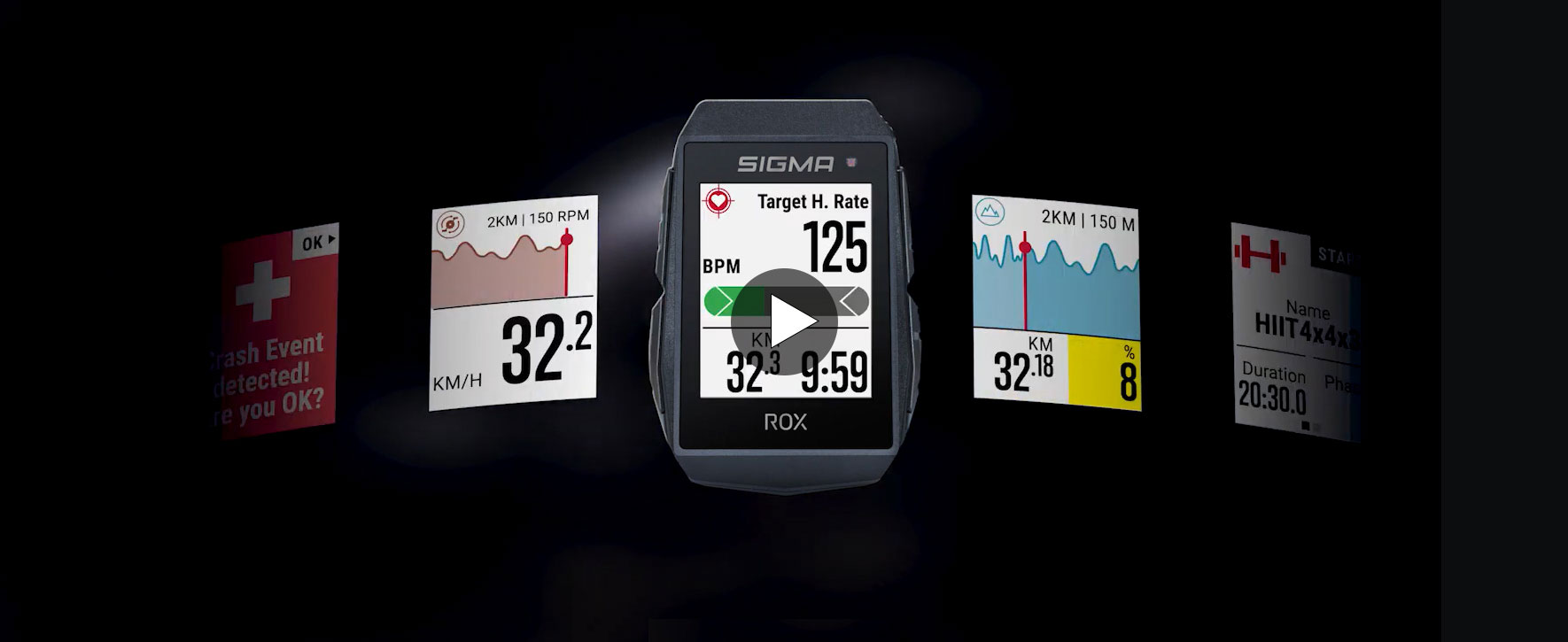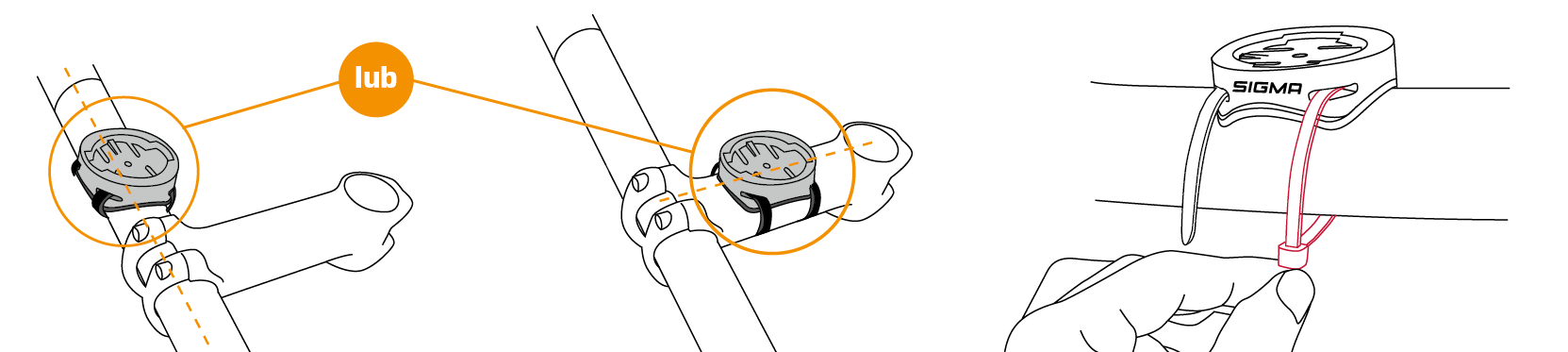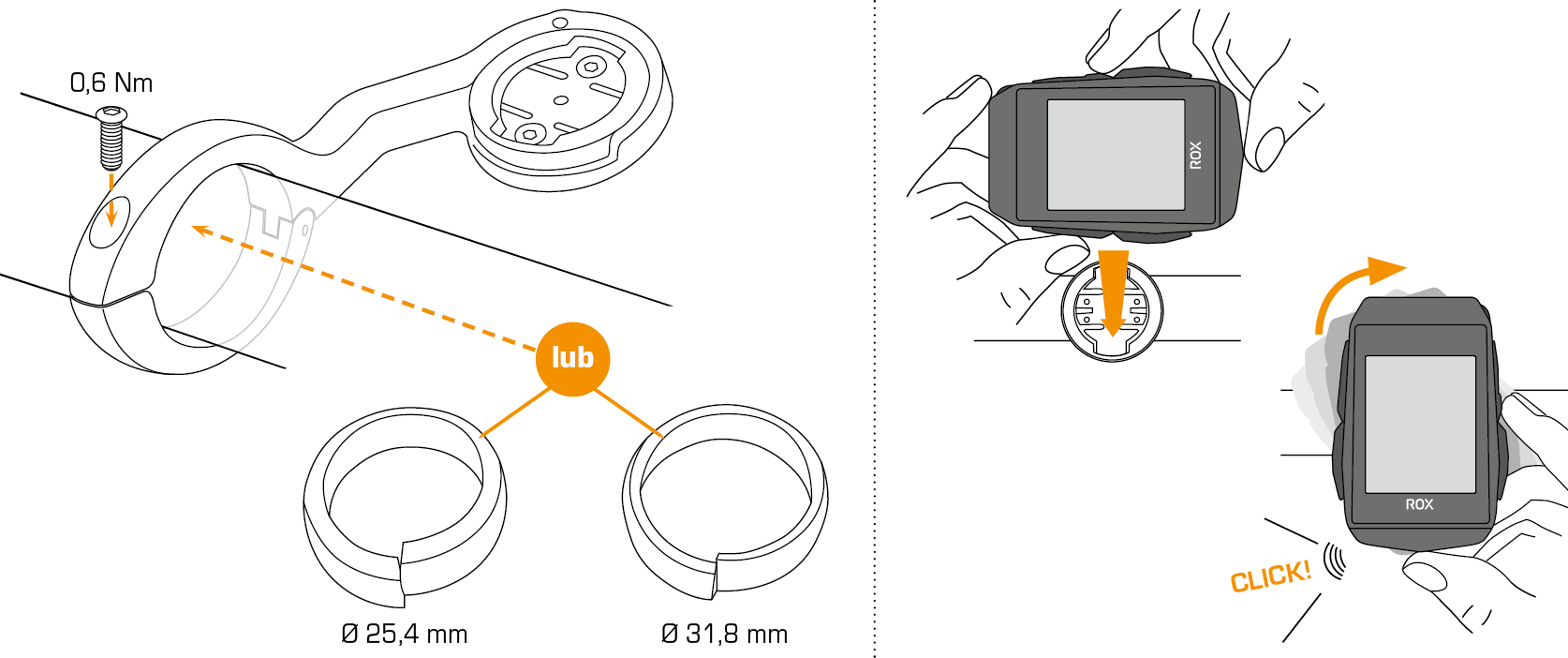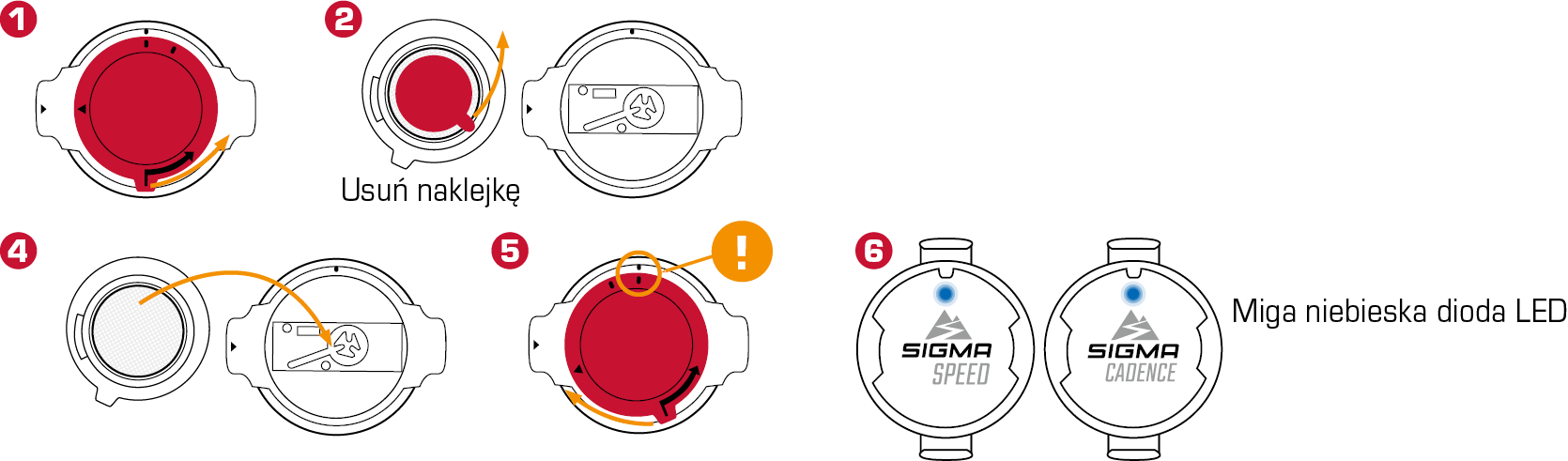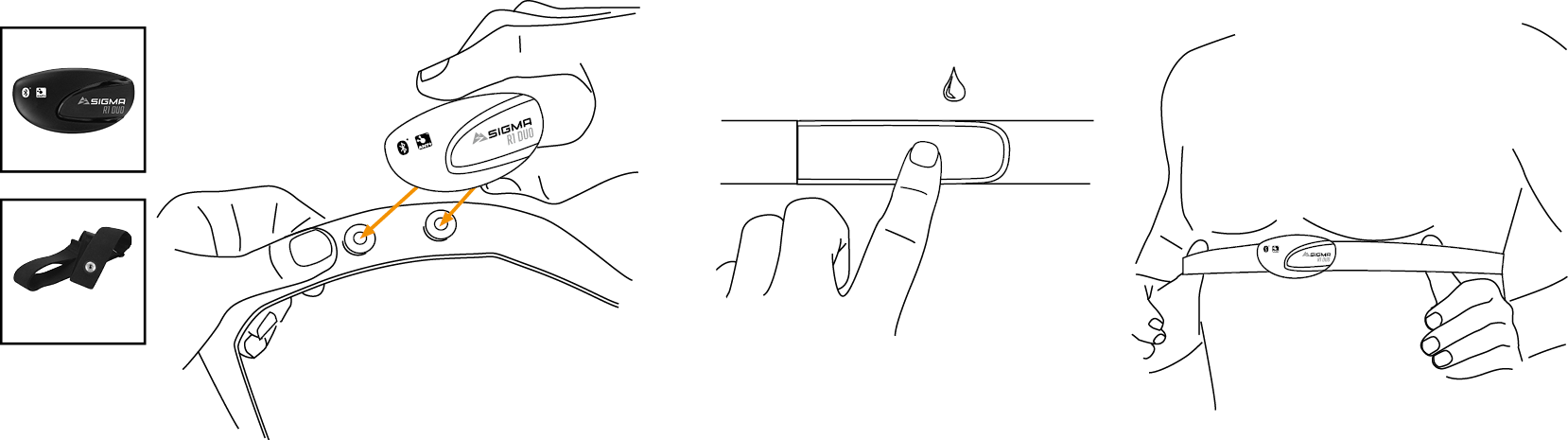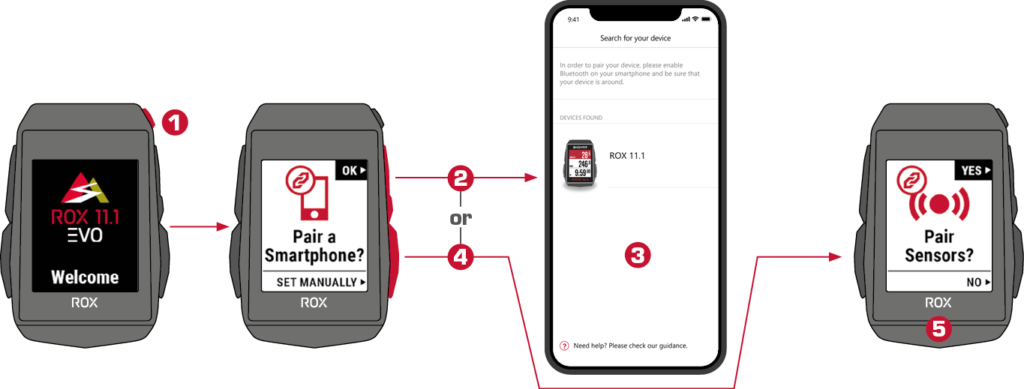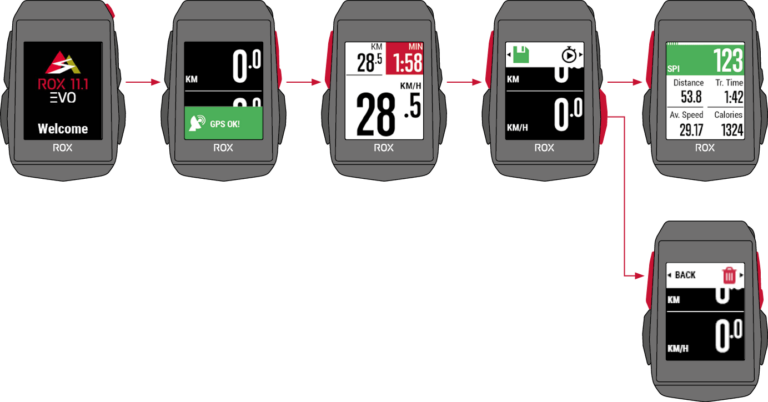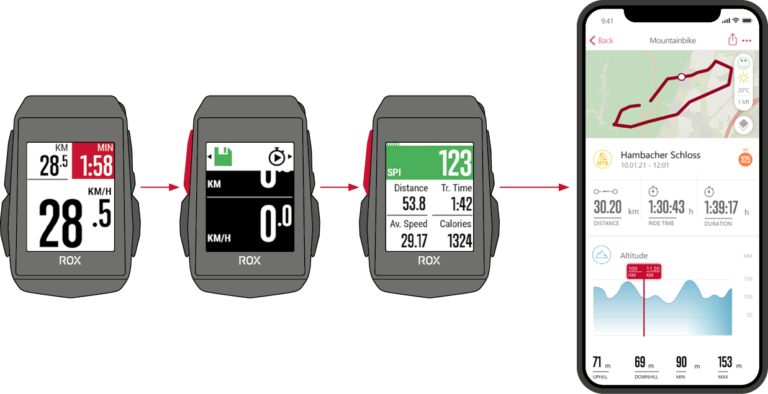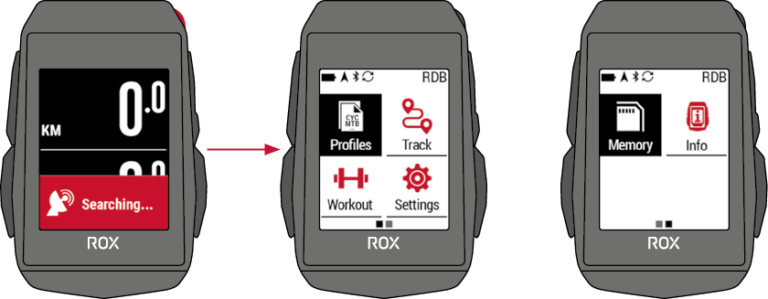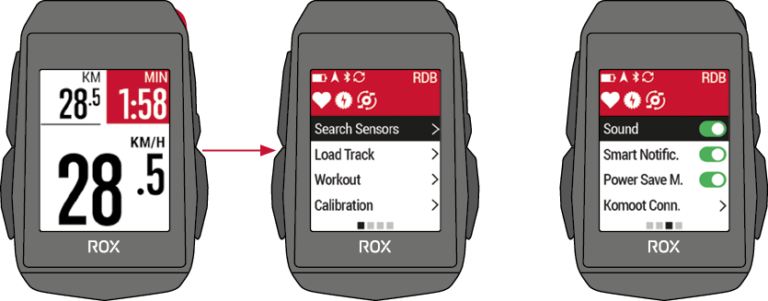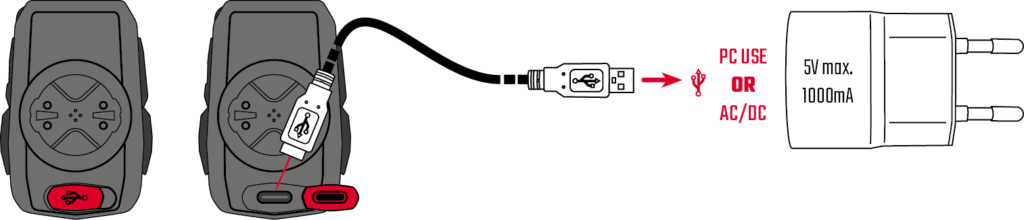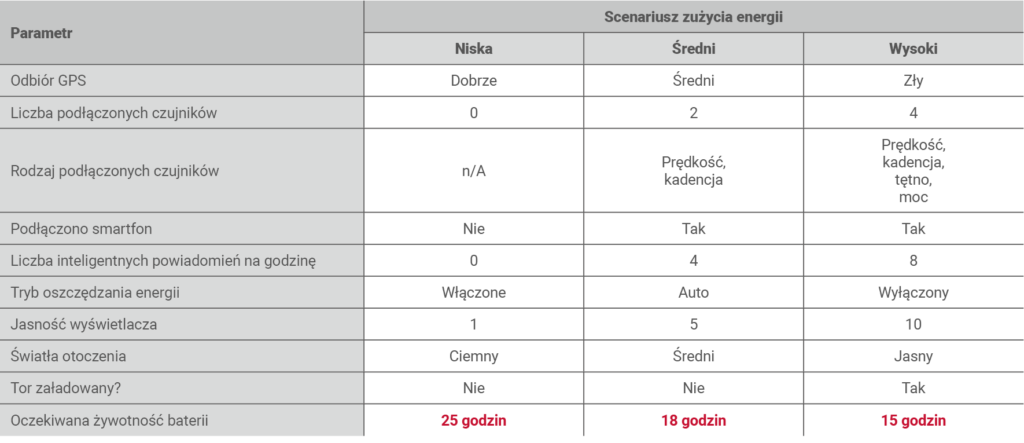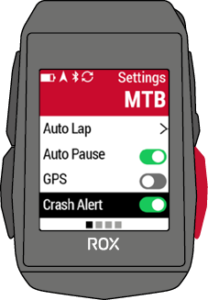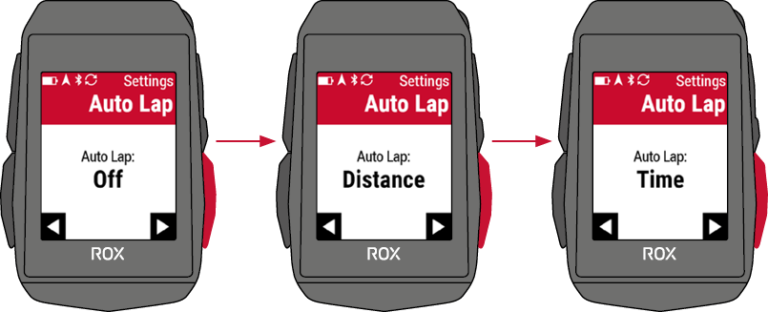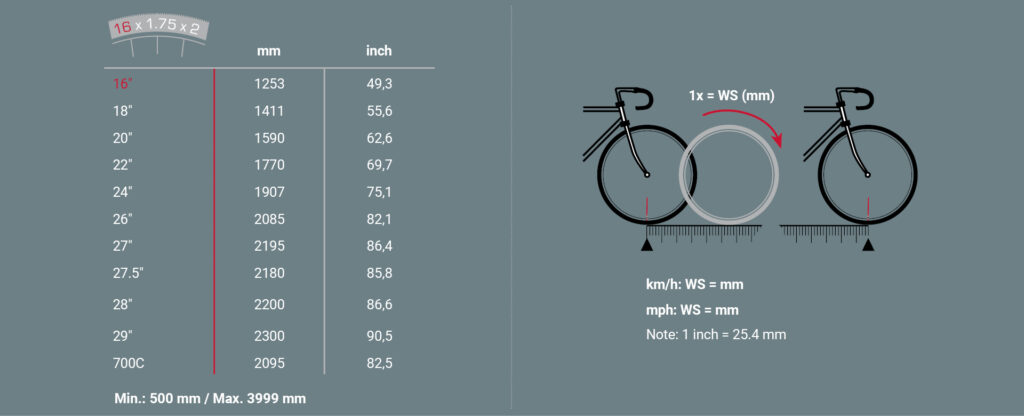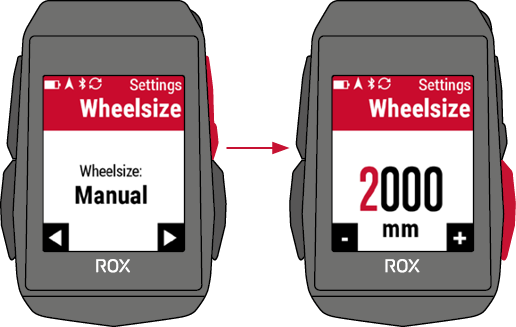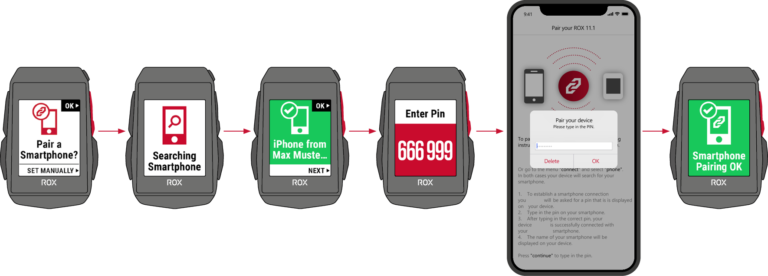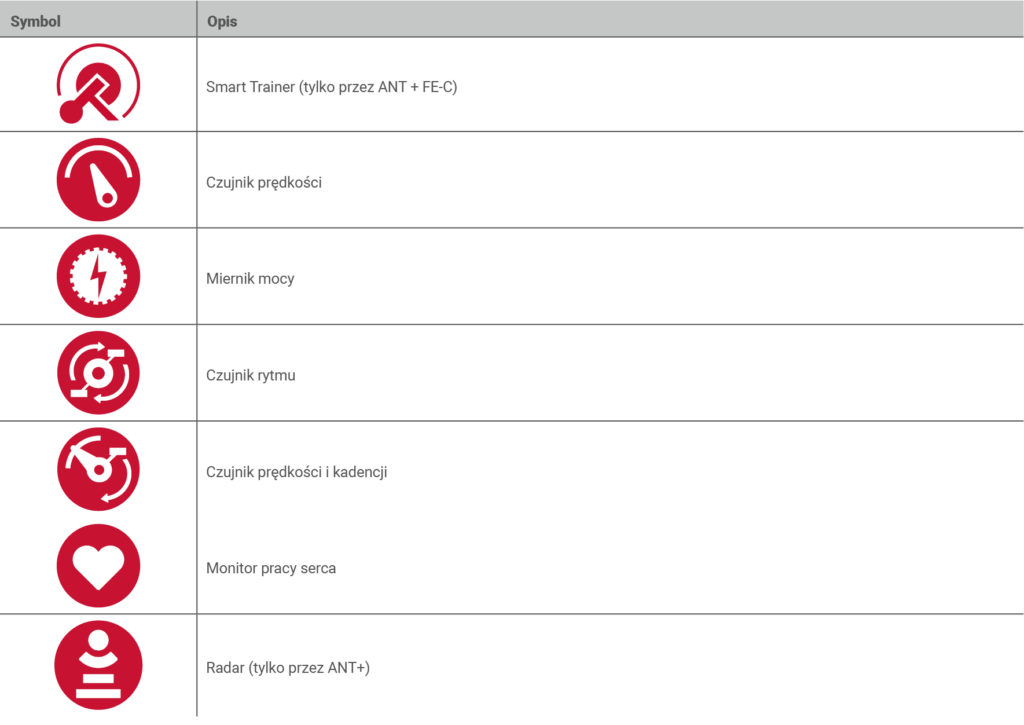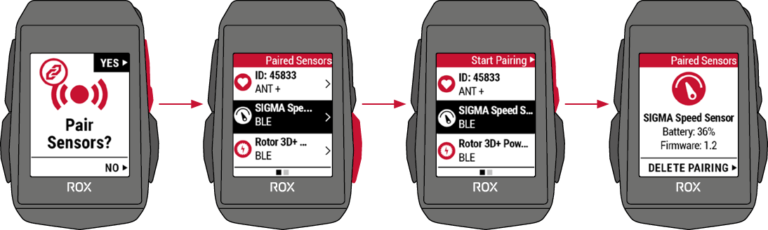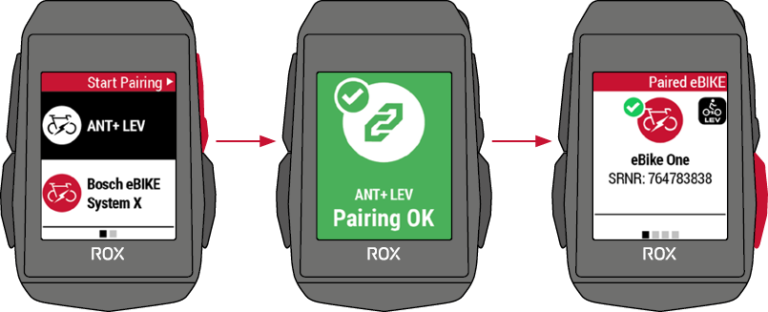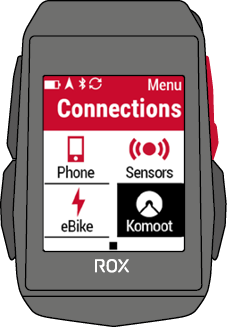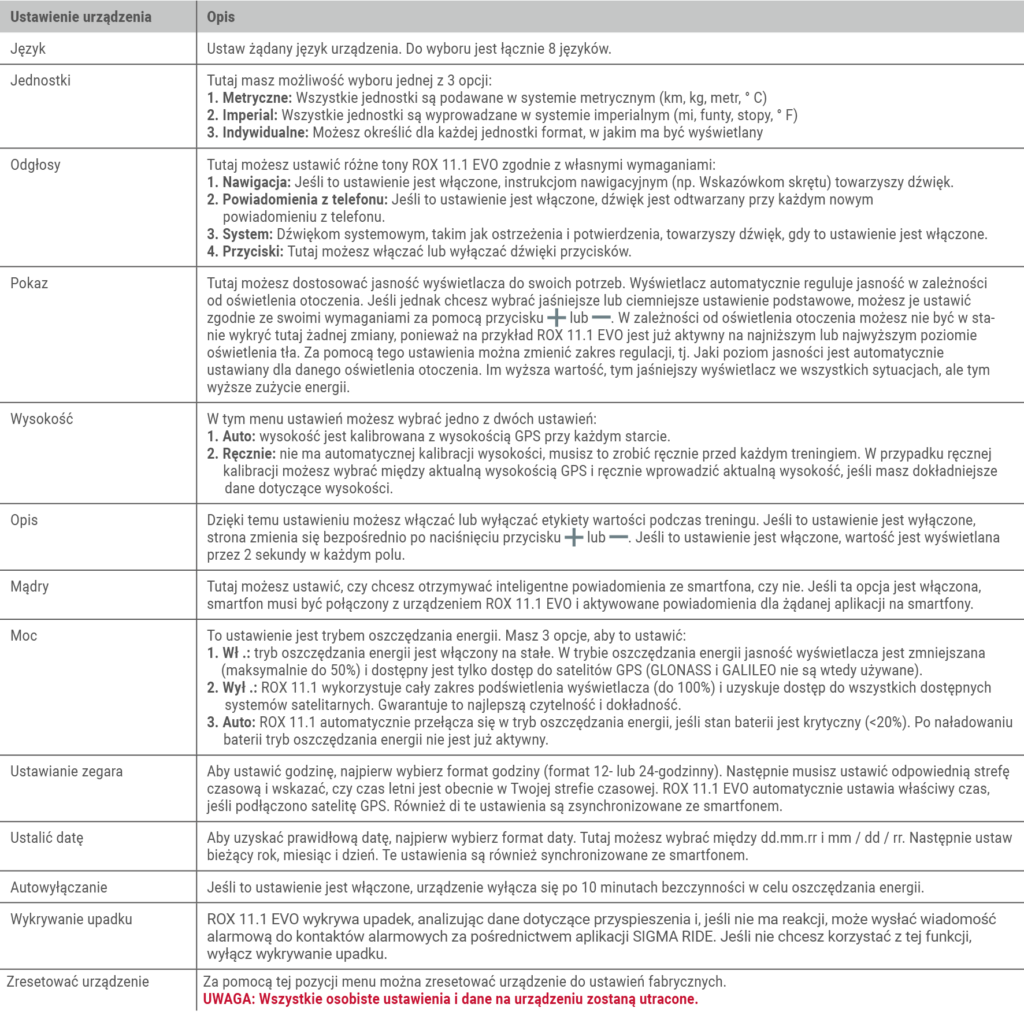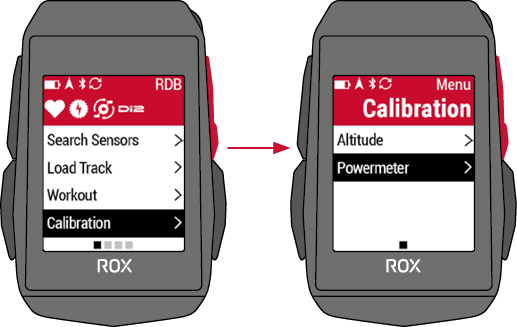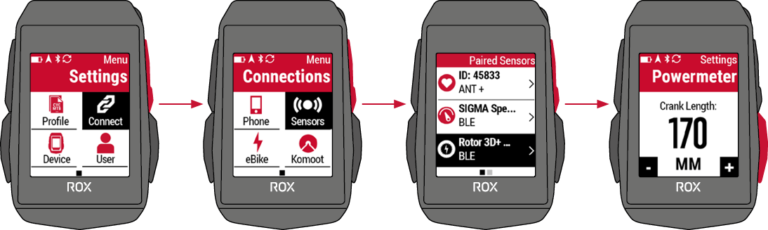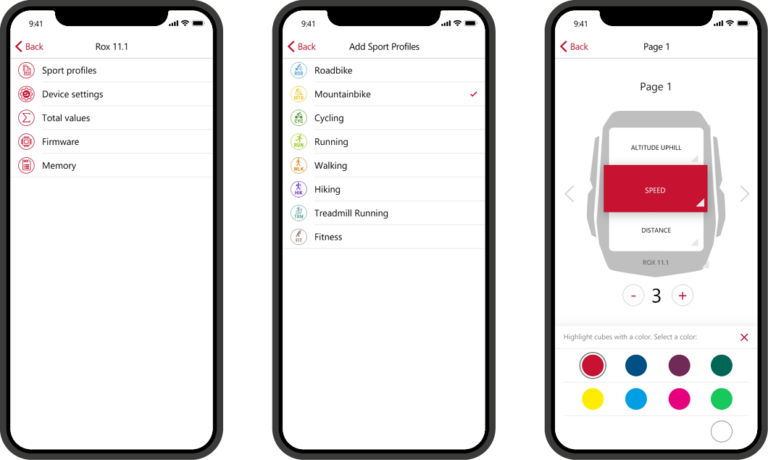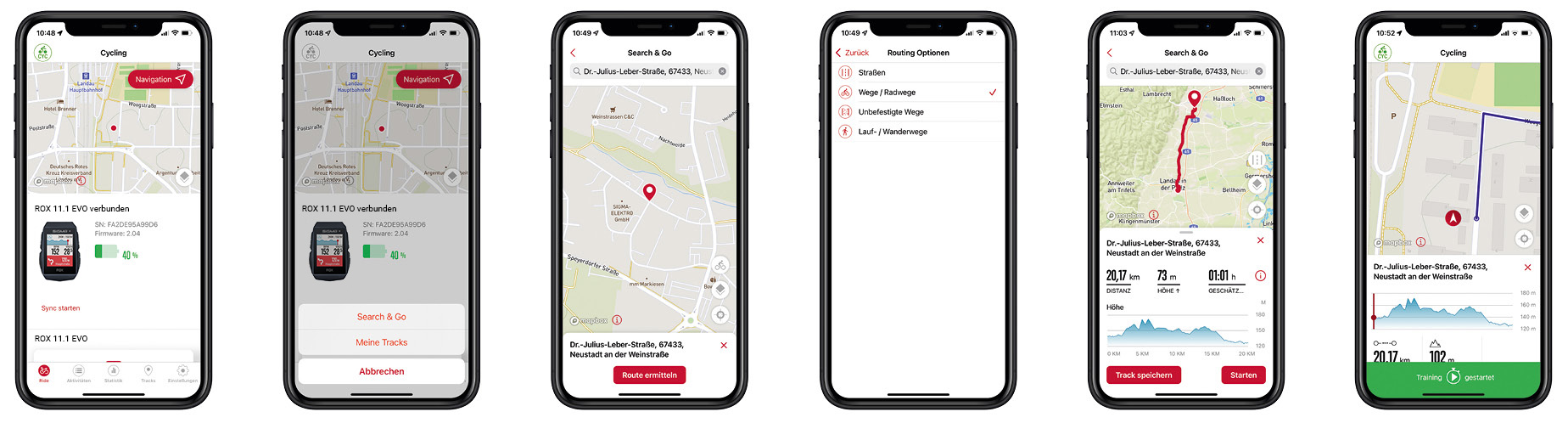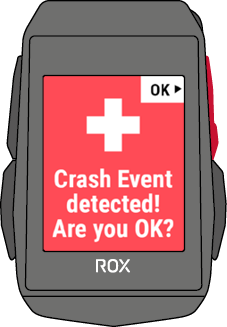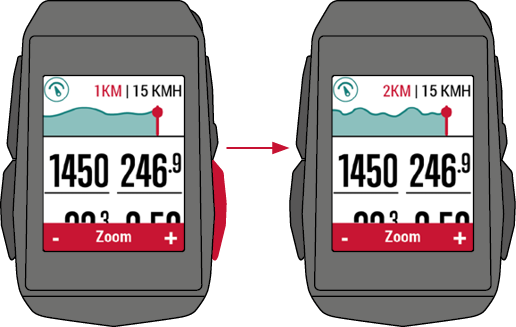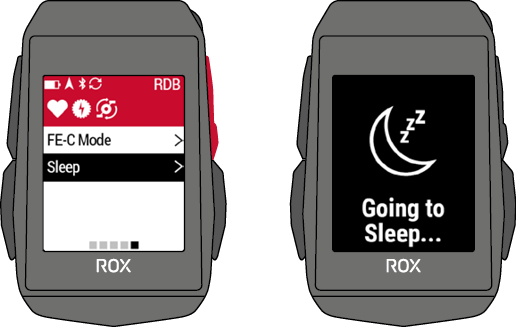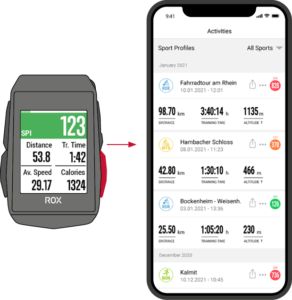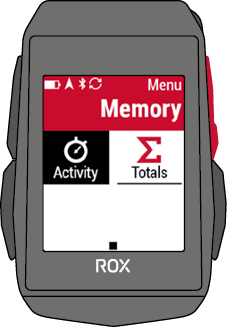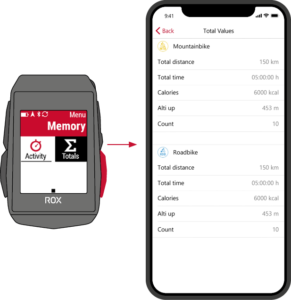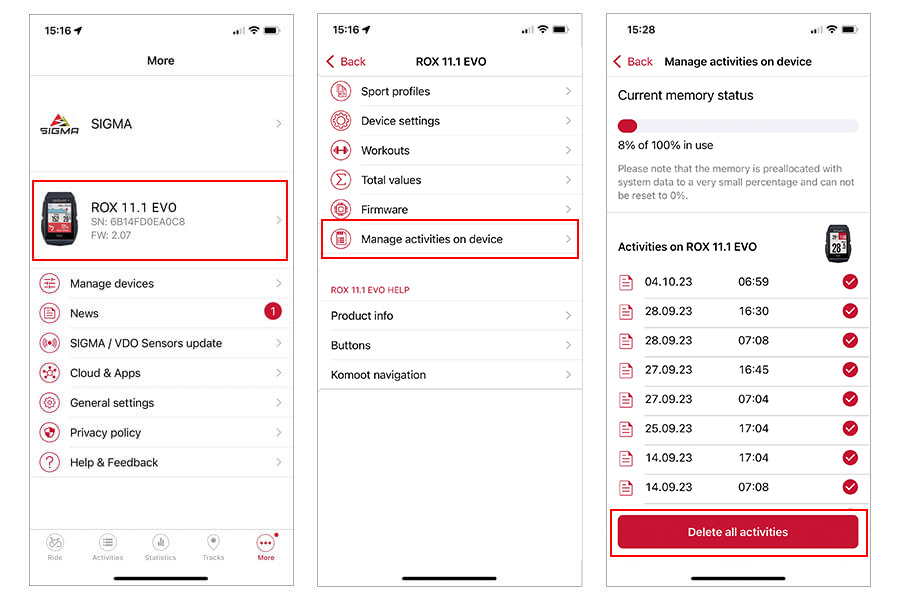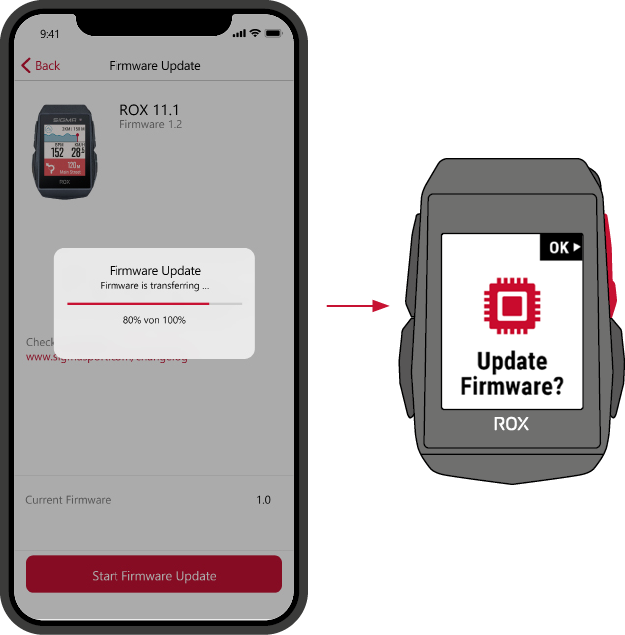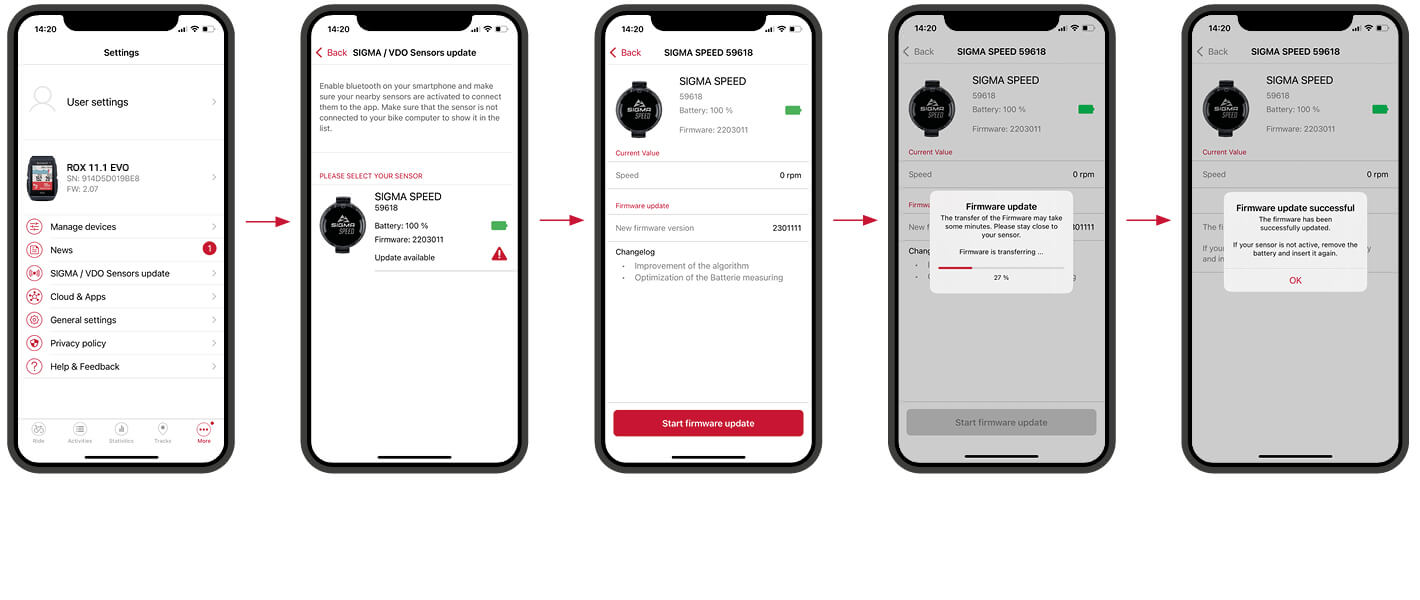ROX 11.1 EVO
MOCNY I KOLOROWY





Komputer treningowy GPS z wieloma funkcjami
Niezależnie od tego, czy bijesz rekordy, chcesz utrzymać swoją formę, czy może chcesz jeździć na wycieczki wspólnie z rodziną i przyjaciółmi: komputer rowerowy ROX 11.1 EVO jest idealnym towarzyszem treningów na świeżym powietrzu i trenażerze. Oprócz licznych funkcji treningowych komputer rowerowy z GPS oferuje nawigację, ustrukturyzowane treningi oraz połączenie z zewnętrznymi czujnikami. Możesz zatem całkowicie skoncentrować się na swoich osiągach, ROX 11.1 EVO zajmie się resztą. Dzięki funkcji LIVE możesz w każdej chwili prześledzić i analizować swoje dane przy pomocy aplikacji SIGMA RIDE.


FUNKCJE Z GÓRNEJ PÓŁKI
Ponad 150 funkcji komputera rowerowego zapewnia Ci niezbędne wsparcie podczas treningu lub wycieczek z przyjaciółmi. Komputer ROX 11.1 EVO dostarcza wszystkie dane niezawodnie i w czasie rzeczywistym. Poza kompatybilnością z rowerem elektrycznym i zewnętrznymi czujnikami zakres funkcji obejmuje prędkość i dystans za pośrednictwem GPS, barometryczny pomiar wysokości oraz nawigację. W razie wypadku, wbudowany Crash Alert, powiadomi osoby zdefiniowane wcześnij, jako Twoje kontakty alarmowe. Inteligentne powiadomienia (Smart Notifications) poinformują Cię podczas jazdy o przychodzących połączeniach głosowych i wiadomościach. Twórz treningi w wybranej przez siebie usłudze i importuj je jako FIT na urządzenie ROX 11.1 EVO
TWÓJ OSOBISTY PROFIL
Twoja wolność jest nieograniczona. Na ROX 11.1 EVO jest wstępnie zainstalowanych cztery z 20 różnych, możliwych, profili sportowych. Stwórz swój własny profil sportowy i używaj ROX 11.1 na różnych rowerach. Sześć różnych podglądów treningowych mających od jednego do sześciu pól danych, możesz indywidualnie skonfigurować i wyróżnić kolorami przy pomocy aplikacji SIGMA RIDE. Dzięki temu swoje cele masz zawsze pod kontrolą. Zainstalowane są również dalsze widoki dla funkcji Workout i Navigation. Można również uruchomić dodatkową stronę danych, dedykowaną podłączonemu trenażerowi FE-C. Połącz komputer ROX ze smartfonem i śledź swoje wyniki na bieżąco na Live Screen w aplikacji SIGMA RIDE.


new

Cyfrowe lusterko wsteczne
Po podłączeniu ROX 11.1 EVO do radaru będziesz otrzymywać informacje o zbliżających się pojazdach. Jak cyfrowe lusterko wsteczne, radar rowerowy wykrywa zbliżające się pojazdy i przekazuje dane do urządzenia ROX w czasie rzeczywistym. Dzięki temu możesz podczas jazdy obserwować ruch za sobą, oszacować prędkość zbliżania się pojazdu i odpowiednio dostosować swoje zachowanie na drodze.
Inteligentne funkcje nawigacyjne

SEARCH & GO
Dzięki „nawigacji Search & Go” można szybko znaleźć dowolną lokalizację, a następnie wyznaczyć do niej trasę. W tym celu trzeba wprowadzić adres w aplikacji SIGMA RIDE na smartfonie lub kliknąć dowolny punkt na mapie. Istnieje możliwość indywidualnego definiowania preferencji dotyczących dróg (ścieżki rowerowe, nieutwardzone drogi, zwykłe drogi oraz ścieżki piesze / szlaki turystyczne). Utworzoną trasę można bezpośrednio uruchomić na komputerze ROX 11.1 EVO lub zapisać do późniejszego wykorzystania w aplikacji RIDE.

Trasy zewnętrznych dostawców
Funkcja nawigowania po trasie umożliwia precyzyjne podążanie wcześniej zaplanowaną trasą. W tym celu trzeba utworzyć trasę w oprogramowaniu SIGMA DATA CENTER lub na wybranym portalu umożliwiającym planowanie tras (np. komoot, Strava), a następnie zaimportować ją do aplikacji SIGMA RIDE. Potem można uruchomić trasę w aplikacji i natychmiast wyruszyć w drogę albo zapisać ją do późniejszego wykorzystania na komputerze rowerowym. Na komputerze rowerowym ROX 11.1 EVO można zapisać offline maksymalnie 36 tras. W ten sposób nawigowanie po trasie nie wymaga połączenia ze smartfonem.

Wskazówki trasy
Podczas nawigowania wyświetlacz komputera ROX 11.1 EVO pokazuje trasę oraz wskazówki trasy. Wyskakujące okienko informujące o zakręcie z sygnałem akustycznym informuje o kolejnym zakręcie. Dodatkowo odliczana jest odległość do następnego zakrętu i wyświetlana jest nazwa ulicy. Po opuszczeniu trasy komputer ROX 11.1 EVO informuje o tym za pośrednictwem komunikatu i pokazuje najkrótszą drogę z powrotem na trasę. Widok trasy jest przybliżany automatycznie z prędkością, tak aby nie można było przegapić żadnego zakrętu. Po opuszczeniu trasy poziom powiększenia zostaje automatycznie zwiększony, aby trasa była zawsze widoczna i można było szybko odnaleźć drogę powrotną na trasę.
OBSZERNY ZBIÓR DANYCH
Jak długo, jak szybko, jak wysoko? ROX 11.1 EVO zapisze do 100 godzin czasu jazdy, dzięki temu masz swoje dane treningowe zawsze pod kontrolą! Błyskawicznie analizuj swoje osiągi na ROX 11.1 EVO lub na Live Screen aplikacji SIGMA RIDE Po zakończonym treningu możesz oczywiście skorzystać także z SIGMA DATA CENTER na komputerze PC lub Mac. Tu możesz jeszcze dokładniej analizować swoje dane i planować trasy. Porównuj wartości treningowe, obserwuj postępy, kontroluj swój indywidualny trening za pomocą funkcji Workout. Korzystaj z różnych opcji współdzielenia w aplikacji SIGMA RIDE, aby informować przyjaciół i kolegów z zespołu o swoich sukcesach.


WSZYSTKO NA OKU
Wskazówki nawigacyjne i dane dotyczące jazdy łatwo odczytać na kolorowym, wysoko-kontrastowym wyświetlaczu o wielkości 1,77 cala. Wyświetlacz jest na stałe podświetlony i automatycznie dostosowuje się do różnych warunków oświetlenia za pomocą czujnika Ambient Light Sensor. Chcesz, aby Twój wyświetlacz był jaśniejszy lub ciemniejszy? Żaden problem! W razie potrzeby możesz wybrać jeden z dziesięciu różnych poziomów jasności. Pola danych w podglądach treningowych, można dopasować do swoich potrzeb i wyróżnić kolorami. Kontrastowy wyświetlacz i duże cyfry zapewniają bardzo dobrą czytelność.
SPORTOWY WYGLĄD
ROX 11.1 EVO zachwyca swoim kompaktowym i nowoczesnym wyglądem. Przy masie 55 gramów jest niezwykle lekki i idealnie pasuje się do Twojego kokpitu. Masz wszystko na oku, a komputer rowerowy nie wpływa negatywnie na Twoje osiągi.
Dwa kolory do wyboru
ROX 11.1 EVO jest dostępny w dwóch kolorach: dyskretnym szarym lub nieco bardziej rzucającym się w oczy białym. Wyświetlacz posiada powłokę przeciwodblaskową, by umożliwić optymalną czytelność także w lesie.

W MIG GOTOWY DO PRACY!
ROX 11.1 EVO punktuje, łatwą i intuicyjną obsługą. Pięć łatwo dostępnych dużych przycisków sprawia, że komputer rowerowy możesz bardzo łatwo obsługiwać, nawet w rękawiczkach. Szybko odnajdziesz się w prostej strukturze menu i w zaledwie kilku krokach dotrzesz dokładnie tam, gdzie chcesz. Po uruchomieniu urządzenie znajduje się w trybie treningowym. Możesz od razu ruszać. Oddzielny przycisk menu umożliwia szybki dostęp do ustawień i funkcji takich jak Workout (trening) i Track navigation (nawigacja po trasie). ROX 11.1 EVO powiadomi Cię dźwiękiem, kiedy np. otrzymasz wiadomość, połączenie głosowe lub musisz skręcić.
TREND – INDOOR CYCLING
Masz ochotę na trening stacjonarny? Połącz ROX 11.1 EVO z trenażerem typu smart lub trenażerem rolkowym. W ten sposób możesz wykorzystać liczne funkcje komputera treningowego również podczas treningu stacjonarnego.
ŁATWE PAROWANIE
Czujniki do pomiaru prędkości, kadencji i pulsu można bardzo łatwo i pewnie podłączyć za pomocą BLE i ANT+. W zestawie z ROX 11.1 EVO dostaniesz także nowe bez magnesowe czujniki prędkości i kadencji (dostępne także jako akcesoria) ROX 11.1 EVO można sparować również z elektronicznymi przerzutkami lub miernikiem mocy.

Pomiar prędkości
Kompatybilny z SRAM eTap
Pomiar kadencji
Kompatybilny z Shimano DI2
Pomiar tętna
Trenażer (ANT+)
Pomiar mocy miernikiem mocy


E-BIKE READY? JASNE!
ROX 11.1 EVO jest przystosowany do pracy z rowerem elektrycznym i można go niezmiernie łatwo parować z wieloma modelami takich rowerów. Twój komputer rowerowy GPS komunikuje się z kompatybilnym systemem roweru elektrycznego i wyświetla konkretne informacje, takie jak: zasięg, stan akumulatora, czy stopień wspomagania.
INTELIGENTNE FUNKCJE

IDEALNE MOCOWANIE DZIĘKI
UCHWYTOWI SHORT BUTLER
Specjalnie opracowany dla ROX 11.1 EVO, uchwyt Short Butler mocuje ROX 11.1 EVO bliżej i bardziej opływowo do kierownicy niż inne uchwyty typu GPS. Nowy rekord! Żaden problem! Uchwyt Short Butler można w kilku prostych krokach zamontować na kierownicach o średnicy 25,4 i 31,8 mm. Twoja kierownica jest zakrzywiona? Wyrównaj ROX 11.1 EVO za pomocą gumowych podkładek 3D Rubber Pads prosto przed kierownicą.


ELASTYCZNY MONTAŻ
Preferujesz minimalizm? Zamontuj ROX 11.1 EVO na uchwycie GPS. Ten uchwyt jest montowany za pomocą opasek zaciskowych na kierownicy lub jej wsporniku, a ROX 11.1 EVO jest mocowany poprzez wkręcenie zakończone kliknięciem.

Funkcje
| Informacje ogólne | ||||||||||||||||||||||||||||||||||||||||||||||||||
|---|---|---|---|---|---|---|---|---|---|---|---|---|---|---|---|---|---|---|---|---|---|---|---|---|---|---|---|---|---|---|---|---|---|---|---|---|---|---|---|---|---|---|---|---|---|---|---|---|---|---|
|
||||||||||||||||||||||||||||||||||||||||||||||||||
| Nawigacja | ||||||||||||||||||||||||||||||||||||||||||||||||||
|
||||||||||||||||||||||||||||||||||||||||||||||||||
| Czujniki | ||||||||||||||||||||||||||||||||||||||||||||||||||
|
||||||||||||||||||||||||||||||||||||||||||||||||||
| Trening | ||||||||||||||||||||||||||||||||||||||||||||||||||
|
||||||||||||||||||||||||||||||||||||||||||||||||||
| Analiza danych | ||||||||||||||||||||||||||||||||||||||||||||||||||
|
||||||||||||||||||||||||||||||||||||||||||||||||||
| Funkcje podstawowe | ||||||||||||||||||||||||||||||||||||||||||||||||||
|
||||||||||||||||||||||||||||||||||||||||||||||||||
| Pomiar wysokości | ||||||||||||||||||||||||||||||||||||||||||||||||||
|
||||||||||||||||||||||||||||||||||||||||||||||||||
| Kadencja | ||||||||||||||||||||||||||||||||||||||||||||||||||
|
||||||||||||||||||||||||||||||||||||||||||||||||||
| Funkcje tętna | ||||||||||||||||||||||||||||||||||||||||||||||||||
|
||||||||||||||||||||||||||||||||||||||||||||||||||
| Funkcje mocy | ||||||||||||||||||||||||||||||||||||||||||||||||||
|
||||||||||||||||||||||||||||||||||||||||||||||||||
| Funkcje e-bike | ||||||||||||||||||||||||||||||||||||||||||||||||||
|
||||||||||||||||||||||||||||||||||||||||||||||||||
| Funkcje trenażer | ||||||||||||||||||||||||||||||||||||||||||||||||||
|
||||||||||||||||||||||||||||||||||||||||||||||||||
| Automatyczne funkcje okrążeń (w oparciu o czas lub odległość) | ||||||||||||||||||||||||||||||||||||||||||||||||||
|
||||||||||||||||||||||||||||||||||||||||||||||||||
| Ręczne funkcje okrążeń | ||||||||||||||||||||||||||||||||||||||||||||||||||
|
||||||||||||||||||||||||||||||||||||||||||||||||||
| Funkcje nawigacji | ||||||||||||||||||||||||||||||||||||||||||||||||||
|
||||||||||||||||||||||||||||||||||||||||||||||||||
| Przełączanie elektroniczne | ||||||||||||||||||||||||||||||||||||||||||||||||||
|
||||||||||||||||||||||||||||||||||||||||||||||||||
| Funkcje ogólne | ||||||||||||||||||||||||||||||||||||||||||||||||||
|
||||||||||||||||||||||||||||||||||||||||||||||||||
Serwis
-
Tutorial videos
-
ROX 11.1 EVO Tutorial Podstawowe operacje
Aktualnie wyświetlana jest treść zastępcza z YouTube. Aby uzyskać dostęp do rzeczywistej treści, kliknij poniższy przycisk. Pamiętaj, że spowoduje to udostępnienie danych zewnętrznym operatorom.
Więcej informacji -
ROX 11.1 EVO Tutorial Połączenie E-Bike
Aktualnie wyświetlana jest treść zastępcza z YouTube. Aby uzyskać dostęp do rzeczywistej treści, kliknij poniższy przycisk. Pamiętaj, że spowoduje to udostępnienie danych zewnętrznym operatorom.
Więcej informacji -
ROX 11.1 EVO Tutorial Pomiar wysokości
-
ROX 11.1 EVO Tutorial Zaimportuj utwór na urządzeniu
Aktualnie wyświetlana jest treść zastępcza z YouTube. Aby uzyskać dostęp do rzeczywistej treści, kliknij poniższy przycisk. Pamiętaj, że spowoduje to udostępnienie danych zewnętrznym operatorom.
Więcej informacji -
ROX 11.1 EVO Tutorial Parowanie ze smartfonem
Aktualnie wyświetlana jest treść zastępcza z YouTube. Aby uzyskać dostęp do rzeczywistej treści, kliknij poniższy przycisk. Pamiętaj, że spowoduje to udostępnienie danych zewnętrznym operatorom.
Więcej informacji -
ROX 11.1 EVO Tutorial Treningi
Aktualnie wyświetlana jest treść zastępcza z YouTube. Aby uzyskać dostęp do rzeczywistej treści, kliknij poniższy przycisk. Pamiętaj, że spowoduje to udostępnienie danych zewnętrznym operatorom.
Więcej informacji -
ROX 11.1 EVO Connect radar system
Aktualnie wyświetlana jest treść zastępcza z YouTube. Aby uzyskać dostęp do rzeczywistej treści, kliknij poniższy przycisk. Pamiętaj, że spowoduje to udostępnienie danych zewnętrznym operatorom.
Więcej informacji -
Montaż do Uchwyt - GPS Mount
Aktualnie wyświetlana jest treść zastępcza z YouTube. Aby uzyskać dostęp do rzeczywistej treści, kliknij poniższy przycisk. Pamiętaj, że spowoduje to udostępnienie danych zewnętrznym operatorom.
Więcej informacji -
Instalacja Butler - SHORT BUTLER GPS
Aktualnie wyświetlana jest treść zastępcza z YouTube. Aby uzyskać dostęp do rzeczywistej treści, kliknij poniższy przycisk. Pamiętaj, że spowoduje to udostępnienie danych zewnętrznym operatorom.
Więcej informacji -
Czujniki instalacyjne - DUO MAGNETLESS SPEED
Aktualnie wyświetlana jest treść zastępcza z YouTube. Aby uzyskać dostęp do rzeczywistej treści, kliknij poniższy przycisk. Pamiętaj, że spowoduje to udostępnienie danych zewnętrznym operatorom.
Więcej informacji -
Firmware-Update: New navigation features for the ROX SERIES
Aktualnie wyświetlana jest treść zastępcza z YouTube. Aby uzyskać dostęp do rzeczywistej treści, kliknij poniższy przycisk. Pamiętaj, że spowoduje to udostępnienie danych zewnętrznym operatorom.
Więcej informacji -
SIGMA RIDE APP & ROX 11.1 EVO - How to use komoot tracks incl. turning guidance
Aktualnie wyświetlana jest treść zastępcza z YouTube. Aby uzyskać dostęp do rzeczywistej treści, kliknij poniższy przycisk. Pamiętaj, że spowoduje to udostępnienie danych zewnętrznym operatorom.
Więcej informacji -
Instalacja Butler - OVERCLAMP BUTLER GPS
Aktualnie wyświetlana jest treść zastępcza z YouTube. Aby uzyskać dostęp do rzeczywistej treści, kliknij poniższy przycisk. Pamiętaj, że spowoduje to udostępnienie danych zewnętrznym operatorom.
Więcej informacji -
Czujniki instalacyjne - DUO MAGNETLESS CADENCE
Aktualnie wyświetlana jest treść zastępcza z YouTube. Aby uzyskać dostęp do rzeczywistej treści, kliknij poniższy przycisk. Pamiętaj, że spowoduje to udostępnienie danych zewnętrznym operatorom.
Więcej informacji -
Connect REMOTE ONE & ROX 11.1 EVO
Aktualnie wyświetlana jest treść zastępcza z YouTube. Aby uzyskać dostęp do rzeczywistej treści, kliknij poniższy przycisk. Pamiętaj, że spowoduje to udostępnienie danych zewnętrznym operatorom.
Więcej informacji
-
-
Ręczny
-
ROX 11.1 EVO - General information
How do I perform a tour data reset?
After completing your tour, please press the save symbol (top left button) to save the activity. If you want to delete the activity, press and hold the + button until the recycle bin appears. Then confirm the deletion with the top left button.Description of the HR zones
For better training control, HR zones are displayed for various training areas, which are derived from the individual maximum heart rate.
The zones can be customised.Range Per cent of maximum heart rate Meaning 1 (Recover) <60% Relaxed, easy ride. Low load 2 (Cardio) 61%-70% Comfortable ride 3 (Fitness) 71%-80% A slightly more strenuous ride, good training for the cardiovascular system. 4 (Performance) 81%-90% Fast ride that is more demanding. 5 (Speed) 91%-100% Maximum performance that can only be maintained for a short time. How do I delete my sport profiles?
Open the SIGMA RIDE APP and select the device you are using.
In the Sport profiles tab, you can delete the corresponding sport profile by swiping from right to left.How do I recognise whether the sensors are connected via ANT+ or BLE?
In the menu under Connections->Sensor->Connected sensors, you can display the connected sensors. Depending on the connection, either ANT+ or BLE is displayed under the name of the sensorHow can I set the time zone and time of day?
Time zones / time of day – Every time you switch on the device and acquire satellite signals or synchronise the device with your smartphone, it automatically determines the time zone and the current time of day.Can I also use third-party mounts?
Only use the mount from SIGMA SPORT.How do I add my gear ratio to my connected electronic gear?
If incorrect values are transferred from your electronic gear to the gear ratio, you can change them by selecting your gear in the menu under Connections->Sensors->Connected sensors. You can then use Set to change the number of teeth on the front chainrings and the cassette.How does the Crash Alert work?
The ROX can recognise whether you are involved in an accident by means of acceleration sensors. If a crash is detected, a message appears on your ROX asking whether everything is OK. If this question is not answered, the ROX displays the medication you have stored. In addition, if there is an active connection to the RIDE app, an automatic text message with the latest position data is sent to the emergency contacts you have stored.What do the AM pop-up settings mean?
Assist mode pop-ups are short displays of your e-bike’s assist mode when you change it. -
Montaż
-
Uchwyt na GPS
-
Short Butler
-
Nadajnik prędkości / kadencji PIERWSZY START
-
Nadajnik prędkości
SPEED-Sensor można zamontować na piaście roweru obu kół.
-
Nadajnik kadencji
-
Nadajnik tętna
-
-
Kluczowe przypisanie
ROX 11.1 EVO ma 5 przycisków. Funkcje klawiszy opisane są na poniższym rysunku:
-
Pierwszy start
Jeśli chcesz użyć urządzenia po raz pierwszy, naciśnij i przytrzymaj przycisk
przez 5 sekund
. Spowoduje to przejście do menu budzenia, w którym możesz dokonać wszystkich ważnych ustawień.
Masz na to 2 opcje:
1. Podłącz smartfon i ustaw ROX 11.1 EVO za pomocą aplikacji SIGMA RIDE
2. Wprowadź ustawienia ręcznie w urządzeniu ROX 11.1 EVOAby podłączyć smartfon, postępuj zgodnie z instrukcjami podanymi w rozdziale Podłączanie smartfona.
Aby ręcznie wyregulować ustawienie, wybierz żądaną wartość za pomocą przyciskulub
i potwierdź, naciskając przycisk
. Jeśli chcesz cofnąć się o jeden poziom, aby ponownie zmienić ustawienie, naciśnij przycisk
.
Po zakończeniu ustawień masz możliwość podłączenia czujników, takich jak pas piersiowy do pomiaru tętna, postępuj zgodnie z instrukcjami w rozdziale Podłączanie czujnika.Po dokonaniu wszystkich ustawień można korzystać z urządzenia. Aby zmontować urządzenie, wykonaj czynności opisane w rozdziale Montaż.
-
Trening z ROX 11.1 EVO
Za każdym razem, gdy włączasz urządzenie, ROX 11.1 EVO uruchamia się na ekranie treningu, aby umożliwić jak najszybsze rozpoczęcie treningu. Zawsze wczytywany jest ostatni używany profil sportowy. Jeśli chcesz zmienić profil sportowy, musisz to zrobić PRZED rozpoczęciem treningu.
W tym celu przejdź do menu głównego (przycisk
) i wybierz Profil sportowy. Tutaj możesz zobaczyć, jakie profile sportowe są na urządzeniu, wybrać profil (przycisk
lub
) i potwierdzić wybór (przycisk
). Jeśli włączyłeś GPS w aktywnym profilu sportowym (tak jest już w przypadku większości profili w stanie fabrycznym), ROX 11.1 EVO rozpocznie wyszukiwanie satelitów GPS natychmiast po włączeniu.
-
Ustalenie GPS
Aby umożliwić połączenie ROX 11.1 EVO z GPS / GLONASS tak szybko, jak to możliwe, postępuj zgodnie z poniższymi instrukcjami:
› Znajdź możliwie otwarte pole (bez drzew, domów itp., Które zakłócają odbiór)
› Jeśli to możliwe, nie ruszaj się, dopóki nie otrzymasz komunikatu„ GPS OK ”
Jeśli przegapiłeś wiadomość, możesz również sprawdzić w menu głównym, czy doszło do ustalenia pozycji GPS. Jeśli tak, symbol GPS przestaje migać.
› Synchronizuj urządzenie ROX 11.1 EVO tak regularnie, jak to możliwe, z aplikacją SIGMA RIDE, aby najbardziej aktualne dane GPS były zawsze dostępne na urządzeniu. -
Proces szkolenia
Jeśli chcesz korzystać z GPS, poczekaj, aż pojawi się komunikat „GPS OK”. Następnie naciśnij raz przycisk
, aby rozpocząć program ćwiczeń. Wyświetlacz pokazuje aktualny stan treningu. Jeśli widzisz białe cyfry na czarnym tle, trening jeszcze się nie rozpoczął lub znajduje się w trybie automatycznej pauzy. Jeśli jeszcze nie rozpocząłeś treningu, ale poruszasz się z prędkością większą niż 2,2 km / h, będziesz otrzymywać cykliczne wezwanie do rozpoczęcia treningu. Dane są rejestrowane tylko wtedy, gdy zostały uruchomione.
W dowolnym momencie treningu możesz zmienić widoki treningu dla aktualnego profilu sportowego, skorzystać z aplikacji SIGMA RIDE i postępować zgodnie z instrukcjami zawartymi w rozdziale Ustawianie widoków treningowych.
Jeśli chcesz wprowadzić inne ustawienia podczas treningu, takie jak automatyczna pauza, tony lub jasność wyświetlacza, lub załadować ścieżkę lub program ćwiczeń, naciśnij raz przycisk, aby uzyskać dostęp do szybkiego menu. Tutaj możesz również skalibrować czujnik wysokości, jeśli wyświetlana wysokość nie zgadza się z rzeczywistą wysokością.
Jeśli chcesz zrobić okrążenie podczas treningu, możesz to zrobić, naciskając krótko przycisk.
Jeśli chcesz zakończyć trening, naciśnij raz przycisk. Możesz teraz ponownie rozpocząć trening, naciskając przycisk
lub możesz wyjść z treningu i zapisać trening. Aby to zrobić, ponownie naciśnij przycisk
.
Aby usunąć program ćwiczeń, naciśnij i przytrzymaj przycisk. Następnie możesz usunąć sesję treningową za pomocą przycisk
lub powrócić do zapisywania sesji treningowej za pomocą przycisk
.
-
Zapisywanie i ocena szkolenia
Na koniec szkolenia otrzymasz podsumowanie odbytej sesji treningowej. Na pierwszej stronie można zobaczyć ogólne podsumowanie
Ocena danych treningowych, w tym SIGMA Performance Index. Więcej informacji na temat interpretacji tej wartości można znaleźć w rozdziale SIGMA Performance Index.
W zależności od tego, które czujniki podłączyłeś podczas treningu, zostaną wyświetlone dalsze strony przeglądu. Na przykład, jeśli podłączyłeś watomierz, otrzymasz podsumowanie najważniejszych wartości mocy i kadencji. Jeśli został podłączony pas piersiowy, otrzymasz przegląd danych dotyczących tętna itp.
Po zakończeniu treningu dane treningowe są synchronizowane z aplikacją SIGMA RIDE. Możesz także zsynchronizować dane treningowe z komputerem i SIGMA DATA CENTER za pośrednictwem połączenia USB.Masz również możliwość synchronizacji danych z aplikacją SIGMA RIDE w portalach innych firm. Odpowiednie instrukcje można znaleźć w rozdziale Synchronizacja danych treningowych z oprogramowaniem firm trzecich.
Oprócz szczegółowej oceny danych znajdziesz również przegląd wartości treningowych wykonanych dla każdego profilu sportowego bezpośrednio na urządzeniu.
W tym celu otwórz menu główne i wybierz obszar Pamięć › Podsumowanie. Oprócz wartości całkowitych na urządzeniu znajdziesz także podsumowania treningów dla wszystkich jednostek treningowych.
-
-
Działanie urządzenia
-
Struktura menu
ROX 11.1 EVO posiada 2 różne menu, z których oba można wywołać przyciskiem
.
-
Menu główne
Możesz wejść do menu głównego, jeśli trening jeszcze się nie rozpoczął. Wszystkie dostępne ustawienia są dostępne w menu głównym. Wyświetl ukończone jednostki treningowe i po raz pierwszy dodaj smartfon, czujniki zewnętrzne lub rower elektryczny do urządzenia ROX 11.1 EVO.
-
Szybkie menu
Dostęp do szybkiego menu można uzyskać po rozpoczęciu treningu lub w trybie AutoPause. W szybkim menu masz dostęp tylko do najważniejszych funkcji i ustawień treningowych.
-
Ładowanie i żywotność baterii
ROX 11.1 EVO ma standardowe złącze USB-C. Możesz ładować ROX 11.1 EVO za pomocą dowolnego portu USB, który ma następujące cechy
Specyfikacje spełnione:
Napięcie: 5 V.
Prąd ładowania co najmniej: 1000 mAROX 11.1 EVO można również ładować podczas jazdy, np. Jeśli podłączysz do urządzenia power bank.
Czas ładowania to ok. 2,5 – 3 godziny, w zależności od używanej ładowarki. Podczas procesu ładowania na wyświetlaczu widoczny jest aktualny stan naładowania.
Należy pamiętać, że ROX 11.1 EVO może nie być w stanie ładować na niektórych ładowarkach USB-C na USB-C.W zależności od sposobu użytkowania urządzenia żywotność baterii będzie się różnić. Zwykłe czasy pracy można znaleźć w poniższej tabeli:
Uwaga: przedstawione scenariusze są wartościami przykładowymi. Służą one do orientacji, do zademonstrowania oczekiwanego czasu pracy ROX 11.1 EVO oraz do dostarczenia wskazówek, jak przedłużyć żywotność baterii.
-
Profile sportowe
ROX 11.1 ma tak zwane profile sportowe. Służą do łączenia różnych ustawień z wybranym sportem. Jeśli zmienisz profil sportowy, z. B. ustawić widoki treningowe i ustawienia automatycznej pauzy. Po ustawieniu irytujące sprawdzanie ustawień nie jest już konieczne. Widoki wyświetlacza i inne podstawowe ustawienia można zmienić tylko za pomocą aplikacji SIGMA RIDE. W tym celu połącz ROX 11.1 EVO z aplikacją SIGMA RIDE. Wybierz Profile sportowe i ustaw żądany profil sportowy. Dzięki aplikacji SIGMA RIDE możesz również edytować profile sportowe za pośrednictwem aplikacji podczas aktywnego treningu. Zmiany np. W widokach treningowych są wtedy od razu widoczne podczas jazdy.
-
Komunikacja z czujnikami zewnętrznymi
ROX 11.1 EVO może łączyć się z zewnętrznymi czujnikami za pomocą dwóch różnych protokołów radiowych: Bluetooth Low Energy (BLE) i ANT +. Należy pamiętać, że wiele czujników obsługuje oba protokoły. W takim przypadku wystarczy podłączyć JEDEN z dwóch kanałów, aby odbierać dane z czujnika. Zalecamy tutaj wybranie połączenia przez ANT +.
Można podłączyć następujące czujniki:
BLE / ANT +:
› Czujnik prędkości
› Czujnik rytmu
› Czujniki combo do pomiaru prędkości i kadencji
› Miernik mocy
› Czujniki tętna (np. Pas piersiowy)ANT +:
› Inteligentne trenażery obsługujące protokół FE-CZapoznaj się z instrukcją obsługi producenta czujnika, aby dowiedzieć się, czy Twoje czujniki obsługują wymienione protokoły łowcy. Sposób nawiązania połączenia znajduje się w rozdziale Konfiguracja połączenia z zewnętrznymi czujnikami. Jeśli czujnik został znaleziony przez ROX 11.1 EVO, otrzymasz krótką wiadomość o pomyślnym nawiązaniu połączenia.
-
-
Ustawienia
Zasadniczo masz różne możliwości dostosowania ustawień ROX 11.1 EVO zgodnie z własnymi życzeniami. Możesz to zrobić bezpośrednio na urządzeniu lub za pomocą aplikacji SIGMA RIDE.
-
Wprowadź ustawienia w urządzeniu
W tym rozdziale opisano ustawienia, które można ustawić w menu głównym.
Jeśli już rozpocząłeś trening, masz tylko wybór opcji ustawień w szybkim menu.Aby otworzyć menu główne, naciśnij jeden raz przycisk
. W menu Ustawienia znajdziesz następujące opcje ustawień urządzenia:
› Profile: tutaj można ustawić profile sportowe w urządzeniu.
› Połączenie: Tutaj możesz ustawić połączenia z zewnętrznymi czujnikami, smartfonem, eBIKE lub Komoot
› Urządzenie: tutaj znajdziesz wszystkie ustawienia urządzenia
› Użytkownik: Tutaj wprowadzasz wszystkie dane osobowe.Funkcjonalność ROX 11.1 EVO jest identyczna we wszystkich ustawieniach. Użyj przycisku
lub
, aby wybrać pozycję menu do ustawienia, naciśnij
, aby potwierdzić wybór. Następnie można dokonać ustawienia przyciskiem
lub
i ponownie potwierdzić przyciskiem
. Jeśli chcesz odrzucić ustawienie, naciśnij przycisk
. W każdej chwili możesz zamknąć menu, naciskając przycisk
.
-
Ustaw profile sportowe
Aby zmienić ustawienia profilu sportowego, w punkcie menu Ustawienia › Profile wybierz profil sportowy, który chcesz zmienić. W ustawieniach profilu sportowego możesz zmienić niektóre ustawienia bezpośrednio na poziomie listy.
-
Automatyczna pauza
Urządzenie zatrzymuje się, gdy aktualna prędkość spadnie poniżej 2,2 km / h.
-
GPS
GPS można wyłączyć, np. Podczas ćwiczeń w pomieszczeniach.
-
Wykrywanie upadku
ROX 11.1 EVO wykrywa upadek, analizując dane dotyczące przyspieszenia i, jeśli nie ma reakcji, może wysłać wiadomość alarmową do kontaktów alarmowych za pośrednictwem aplikacji SIGMA RIDE. Jeśli nie chcesz korzystać z tej funkcji, wyłącz wykrywanie upadku.
-
Okrążenie samochodu
ROX 11.1 EVO może rejestrować automatyczne okrążenia. Możesz wybrać dystans lub czas rejestrowania automatycznych okrążeń. Na przykład, jeśli wybrałeś Dystans › 5 km, ROX 11.1 EVO wykonuje automatyczne okrążenie co 5 km.
Najpierw wybierz kryterium (czas lub dystans) automatycznego okrążenia. Potwierdź swój wybór przyciskiem
. Teraz ustaw odpowiednią wartość (czas lub dystans) za pomocą przycisku
lub
i potwierdź wybór przyciskiem
.
Jeśli ustawisz to na OFF, żadne automatyczne okrążenia nie będą rejestrowane.
-
Strefa docelowa
Możesz ustawić strefę docelową dla swojego treningu, aby móc lepiej kontrolować trening. Jeśli chcesz realizować określoną sekwencję stref docelowych, np. Zgodnie z ustrukturyzowanym planem treningowym, zalecamy skorzystanie z funkcji treningu (patrz rozdział Trening).
Jako strefę docelową można zdefiniować następujące wartości:
› Tętno
› Prędkość
› Rytm
› MocNajpierw wybierz odpowiedni parametr dla strefy docelowej za pomocą przycisku
lub
. Potwierdź swój wybór przyciskiem
. Na następnym ekranie możesz następnie zdefiniować górną i dolną granicę strefy docelowej. Najpierw ustaw dolną granicę za pomocą przycisku
lub
. Potwierdź wartość przyciskiem
. Teraz w ten sam sposób ustaw górną granicę i potwierdź wybór przyciskiem
.
Jeśli ustawiłeś strefę docelową, pamiętaj, aby również pokazać strefę docelową jako jedną z wartości treningowych na wyświetlaczu. Możesz dokonać tego ustawienia za pomocą aplikacji SIGMA RIDE. Więcej informacji można znaleźć w rozdziale Ustawianie widoków treningowych.
-
Obwód koła
Ustawienie obwodu koła jest szczególnie istotne w przypadku stosowania zewnętrznego czujnika prędkości. Sposób podłączenia opisano w rozdziale Podłączanie czujników zewnętrznych.
Aby określić prawidłowy obwód koła, możesz użyć poniższej tabeli jako wskazówki lub zmierzyć obwód koła. Aby to zrobić, zaznacz punkt początkowy na kole i na ziemi. Obróć koło dokładnie o jeden obrót i zaznacz punkt końcowy na podłodze. Następnie zmierz odległość między punktem początkowym i końcowym. Odległość ta daje prawidłowy obwód koła (w mm).
Aby ustawić obwód koła w urządzeniu ROX 11.1 EVO, możesz wybrać jedną z poniższych wartości, alternatywnie możesz również ustawić wartość ręczną.
Aby ręcznie ustawić obwód koła, najpierw wybierz wartość „Ręcznie” za pomocą przycisku
lub
i potwierdzić wybór przyciskiem
. Teraz możesz ustawić obwód koła za pomocą
lub
. Za pomocą przycisku
przechodzisz o jedną pozycję dalej, a przyciskiem
o jedną pozycję do tyłu. Po osiągnięciu ostatniej pozycji potwierdź ustawienie przyciskiem
.
-
-
Ustaw połączenia
-
Połączenie ze smartfonem
Aby nawiązać połączenie ze smartfonem, upewnij się, że w smartfonie jest włączony Bluetooth. Musisz pobrać aplikację SIGMA RIDE z odpowiedniego sklepu z aplikacjami (iOS lub Android). Jeśli te dwa wymagania są spełnione, wybierz pozycję menu Smartfon w urządzeniu ROX 11.1 EVO. ROX 11.1 automatycznie wyszukuje aplikację SIGMA RIDE. W pozostałej części procesu postępuj zgodnie z instrukcjami w aplikacji SIGMA RIDE.
Podczas procesu łączenia zostaniesz poproszony o wprowadzenie kodu PIN w smartfonie. Wprowadź to poprawnie i poczekaj na potwierdzenie „Parowanie OK”.
Aplikacja SIGMA RIDE poprosi Cię o różne zezwolenia, w tym zatwierdzenie lokalizacji. Zaakceptuj te żądania autoryzacji, aby zapewnić optymalną funkcjonalność aplikacji SIGMA RIDE. Jeśli pomyślnie podłączyłeś smartfon, możesz w pozycji menu Smartfon sprawdzić, który smartfon był połączony z urządzeniem i anulować parowanie ze smartfonem. Należy pamiętać, że ROX 11.1 EVO może komunikować się tylko z JEDNYM smartfonem.
-
Podłączenie do zewnętrznych czujników
Aby nawiązać połączenie z czujnikiem, czujnik musi znajdować się w zasięgu radiowym (maksymalnie w odległości ok. 10 m). Dodatkowo czujnik musi być aktywowany lub włączony.
Sposób montażu dostarczonych czujników (dostępnych tylko w ZESTAWIE lub jako wyposażenie dodatkowe) opisano w rozdziale Montaż.
Jeśli nie podłączyłeś jeszcze żadnych czujników, wybierz pozycję menu Czujniki. ROX 11.1 automatycznie wyszukuje wszystkie dostępne czujniki. Jeśli zostaną znalezione czujniki, pojawi się lista ze wszystkimi nowo znalezionymi czujnikami. W przypadku czujników ANT + na liście widoczny jest identyfikator czujnika, w przypadku czujników BLE wyświetlana jest nazwa czujnika, aw widoku listy znajduje się znak BLE lub ANT +, który wyraźnie identyfikuje czujniki.
Uwaga: Niektóre czujniki są dostępne jednocześnie w wersji Bluetooth i ANT+. Zalecamy wybranie połączenia ANT+.
Typ czujnika można zobaczyć na podstawie symbolu przed identyfikatorem lub nazwą. Poniższe symbole przedstawiają różne typy czujników:
Aby sparować czujnik z urządzeniem ROX 11.1, wybierz czujnik z listy i naciśnij przycisk
. Parowanie rozpoczyna się natychmiast, a czujnik jest oznaczony zielonym symbolem, jeśli parowanie się powiodło. Jeśli wyświetli się komunikat o błędzie, sprawdź ponownie opisane wymagania.
Jeśli masz już podłączone czujniki, możesz dodać nowe czujniki, a także przeglądać istniejące czujniki i zarządzać nimi, wybierając opcję Połączenie › Czujniki.
Oprócz stanu baterii czujnika można zobaczyć wersję oprogramowania sprzętowego (jeśli jest dostępna) i anulować parowanie z czujnikiem, naciskając przycisk
. W przypadku mierników mocy masz również możliwość ustawienia miernika mocy. Sposób postępowania w tym miejscu można znaleźć w rozdziale Ustawianie i kalibracja miernika mocy.
Podczas treningu możesz sprawdzić stan połączenia z czujnikami za pomocą menu skrótów. Otrzymasz również krótką wiadomość, gdy czujnik został podłączony lub połączenie z czujnikiem zostało utracone. Jeśli czujnik nie zostanie znaleziony, po 5 minutach zamiast wartości (np. Wat) pojawi się symbol „- -”. Następnie sprawdź, czy czujnik znajduje się w zasięgu i czy jest włączony. Jeśli chcesz później podłączyć sensor do urządzenia, otwórz menu podręczne naciskając przycisk
(w rozpoczętej sesji treningowej). Następnie wybierz Wyszukaj czujniki. ROX 11.1 EVO następnie na krótko rozłącza wszystkie połączenia i ponownie podłącza czujniki.
Aby móc przeglądać dane z sensorów podczas treningu, pamiętaj o odpowiednim dostosowaniu widoków treningowych.
-
E-bike
Aby podłączyć rower elektryczny do urządzenia ROX 11.1, wybierz pozycję menu E-bike w ustawieniach połączenia. Jeśli żaden rower elektryczny nie jest obecnie sparowany z ROX 11.1, ROX 11.1 natychmiast wyszukuje dostępne rowery elektryczne. Zapoznaj się z poniższą listą, aby dowiedzieć się, czy Twój eBIKE jest kompatybilny z ROX 11.1: Link do listy kompatybilności
W celu sparowania rower elektryczny musi znajdować się w pobliżu (maksymalnie w odległości ok. 50 m) i być włączony. Zapoznaj się z instrukcją obsługi roweru elektrycznego, aby dowiedzieć się, czy po stronie roweru elektrycznego konieczne są dalsze kroki, aby podłączyć rower elektryczny do wyświetlacza.
W danym momencie do ROX 11.1 EVO można podłączyć tylko JEDEN e-rower.
Jeśli zostaną znalezione kompatybilne rowery elektryczne, po wyszukiwaniu zostanie wyświetlona lista znalezionych rowerów elektrycznych. Wybierać wybierz żądany e-rower (przycisk
lub
) i rozpocznij parowanie za pomocą przycisku
. Jeśli parowanie powiedzie się, zostaniesz przeniesiony do widoku informacyjnego roweru elektrycznego. Osiągnąć to Ty również, jeśli wybierzesz punkt menu E-Bike w ustawieniach połączenia ze sparowanym e-rowerem. Tutaj możesz zobaczyć różne informacje na temat e-roweru i możesz rozłączyć połączenie między ROX 11.1 EVO a e-rowerem.
-
KOMOOT
Wybierz Komoot w ustawieniach połączenia, aby nawiązać połączenie z usługą nawigacyjną Komoot. Możesz również wykonać ten krok, gdy już rozpocząłeś trening przy użyciu menu skrótów. Jeśli wybierzesz pozycję menu, ROX 11.1 EVO zapyta o usługę Komoot.
Aby rozpocząć nawigację za pomocą Komoot, postępuj zgodnie z instrukcjami zawartymi w rozdziale Nawigacja za pomocą ROX 11.1.
-
-
Ustawienia urządzenia
Aby zmienić ustawienia urządzenia, wybierz pozycję menu Urządzenie w ustawieniach. Ustawienia opisano w poniższej tabeli:
-
Ustaw dane użytkownika
W poniższej tabeli opisano, jakie dane użytkownika można ustawić w urządzeniu ROX 11.1 EVO i jaki wpływ mają te ustawienia na użytkowanie urządzenia i jego danych. Aby ustawić informacje o użytkowniku, wybierz Ustawienia › Użytkownik.
-
Skalibruj / ustaw miernik mocy
-
Kalibrować
Większość mierników mocy wymaga kalibracji w regularnych odstępach czasu, czasami przed każdą podróżą, w celu ustalenia prawidłowych odczytów.
Zapoznaj się z instrukcjami producenta, aby dowiedzieć się, czy tak jest w przypadku Twojego miernika mocy.Aby skalibrować miernik mocy, wybierz pozycję Kalibruj w menu podręcznym (rozpoczęte szkolenie). Następnie wybierz Powermeter.
Następnie postępuj zgodnie z instrukcjami na wyświetlaczu ROX 11.1 EVO. UWAGA: Ta pozycja menu jest aktywna tylko wtedy, gdy podłączony jest miernik mocy. -
Ustawianie miernika mocy
Ustawienia miernika mocy można wprowadzać bezpośrednio na urządzeniu ROX 11.1. W tym celu należy przejść do menu głównego, gdy trening jest zatrzymany lub nie został rozpoczęty, naciskając przycisk
.
Następnie wybierz Ustawienia ›Połącz › Czujniki. Na liście podłączonych czujników znajdziesz wtedy swój miernik mocy. Jeśli oferuje to opcje ustawień dla ROX 11.1 EVO, możesz przejść do menu ustawień miernika mocy, naciskając przycisk
. W zależności od dostępnych opcji ustawień można następnie ustawić na przykład długość korby lub automatyczną kalibrację.
-
-
Dokonaj ustawień za pomocą smartfona
Wszystkie ustawienia można również wygodnie wprowadzić za pomocą smartfona i aplikacji SIGMA RIDE. Aby to zrobić, podłącz smartfon do Aplikacja SIGMA RIDE. Nie można wprowadzić ustawień w CENTRUM DANYCH.
-
Ustaw widoki treningowe
Możesz ustawić widoki treningowe dla każdego profilu sportowego. Możesz utworzyć do 6 stron szkoleniowych z maksymalnie 6 wartościami na stronę.
ROX 11.1 EVO jest dostarczany ze znormalizowanymi ustawieniami i widokami. Aby dostosować to do swoich potrzeb, najpierw połącz ROX 11.1 EVO z aplikacją SIGMA RIDE. Następnie wybierz odpowiedni profil sportowy, dla którego chcesz zmienić widoki.
Następnie wybierz jeden z 8 widoków. Klikając na odpowiednie pole, możesz przypisać do pola wartość, którą chciałbyś zobaczyć podczas treningu. Długie naciśnięcie umożliwia przypisanie koloru. Wartość jest następnie podświetlana kolorem w treningu.
Oprócz 6 stron treningowych możesz także dostosować widoki nawigacji (śledzenie i instrukcje zakręt po zakręcie), a także strony okrążenia i AutoLap.
-
-
Nawigacja z ROX 11.1 EVO
ROX 11.1 EVO oferuje różne opcje nawigacji. Zostały one opisane poniżej.
-
Śledzenie nawigacji
Nawigacja po śladach daje możliwość przeniesienia wcześniej zaplanowanej trasy do urządzenia ROX 11.1 EVO i podążania nią. Aby użyć toru w urządzeniu ROX 11.1 EVO, możesz zaplanować go w aplikacji SIGMA RIDE lub utworzyć w innym portalu i zaimportować do aplikacji SIGMA RIDE. Możesz wtedy uruchomić trasę bezpośrednio z aplikacji na urządzeniu lub przenieść ją do urządzenia w celu późniejszej nawigacji.
Masz różne opcje rozpoczęcia trasy w ROX 11.1:
1. Szkolenie jeszcze się nie rozpoczęło:
a. Wciśnij przyciskte
b. Wybierz pozycję menu Ścieżki
c. Wybierz żądany utwór z listy utworów
d. Tutaj możesz zobaczyć więcej szczegółów o trasie, wybierz Rozpocznij trasę, aby wczytać trasę.- 2. Szkolenie już się rozpoczęło:
a. Wciśnij przycisk
b. Wybierz Utwory z menu Skrót
c. Wybierz żądany utwór z listy utworów
d. Tutaj możesz zobaczyć więcej szczegółów o trasie, wybierz Rozpocznij trasę, aby wczytać trasę. - 3. Wybierz żądany utwór w aplikacji SIGMA RIDE. Wybierz „Start track”, aby przesłać utwór do urządzenia ROX 11.1 EVO i go uruchomić. W tym celu ROX 11.1 EVO musi być połączony z aplikacją SIGMA RIDE.
Jeśli trasa została uruchomiona w urządzeniu ROX 11.1 EVO, obok stron treningowych wyświetlana jest kolejna strona:
Ponadto możesz wyświetlić trasę jako stałą wartość na stronie treningu, a następnie ustawić ją zgodnie z rozdziałem Ustawianie widoków treningowych. W takim przypadku zobaczysz przebytą odległość, jeśli aktualnie nie załadowałeś trasy.
- 2. Szkolenie już się rozpoczęło:
-
Search & Go
Funkcja Search & Go jest nawigacją jednopunktową. Za jej pomocą masz możliwość szybkiego i łatwego nawigowania do dowolnego miejsca docelowego. Po zaplanowaniu trasy, odpowiednie wskazówki turn-by-turn zostaną wyświetlone w urządzeniu ROX. Procedura jest następująca:
- Połącz SIGMA RIDE APP i ROX-a.
- Nawigacja -> Szukaj i jedź
- Wprowadź cel podróży lub wybierz punkt na mapie
- Wyznacz trasę
- Opcję wyznaczania trasy można wybrać nad ikoną roweru z matrycą
- Rozpocznij trasę lub zapisz ją jako ślad
-
Nawigacja z komoot
Począwszy od wersji firmware’u 2.06 i aplikacji SIGMA RIDE w wersji 1.2.21 (Android & iOS), można pobrać swoją ścieżkę komoot łącznie z kierunkami skrętu bezpośrednio do urządzenia ROX za pośrednictwem aplikacji RIDE. W związku z tym usługa komoot connect nie jest już wymagana i zostaje usunięta.
Uwaga: Tylko w przypadku komoot premium, zaplanowane wycieczki komoot są zsynchronizowane z aplikacją SIGMA RIDE.
-
-
Treningi z ROX 11.1 EVO
Aby korzystać z treningów w urządzeniu ROX 11.1 EVO, należy najpierw utworzyć trening za pomocą kompatybilnej usługi. Urządzenie ROX 11.1 EVO może importować i wyświetlać treningi w formacie .FIT. W tym celu należy podłączyć ROX 11.1 EVO do komputera za pomocą kabla USB-C, a następnie skopiować plik z treningiem .FIT do folderu “Workouts” lub zaimportować plik z treningiem .FIT za pomocą aplikacji Ride.
Aby rozpocząć trening, wybierz punkt menu Trening w menu głównym (trening jeszcze się nie rozpoczął) lub w menu skrótów (trening rozpoczęty). Następnie wybierz żądany program ćwiczeń z listy i uruchom go, naciskając przycisk
. Gdy trening jest aktywny, do istniejących stron treningowych dodawana jest kolejna strona treningowa z danymi dotyczącymi treningu:
Po zakończeniu treningu strona treningu jest ponownie ukrywana. Jeśli chcesz zakończyć trening wcześniej, wykonaj następujące czynności:
› Otworzyć menu skrótów naciskając przycisk
› Wybierz Zakończ treningFazy treningu są zapisywane jako znaczniki w pliku treningowym. Oznacza to, że dane treningowe można uwzględnić w analizie treningu.
-
Więcej funkcji treningowych
-
Alert o wypadku
Crash Alert wykorzystuje dane dotyczące przyspieszenia w urządzeniu do wykrywania upadków. W aplikacji SIGMA RIDE można przechowywać kontakty alarmowe, które są następnie automatycznie powiadamiane w przypadku upadku. Jeśli nie zapisałeś żadnych kontaktów alarmowych, Twoje informacje alarmowe zostaną wyświetlone na urządzeniu po jesieni – możesz to również ustawić w aplikacji.
Proces ostrzeżenia o awarii wygląda następująco:
1. Upadek jest rozpoznawany
2. Urządzenie sygnalizuje upadek i daje użytkownikowi 30 sekund na reakcję
3. W przypadku braku reakcji aplikacja SIGMA RIDE zostaje poinformowana (jeśli jest podłączona i skonfigurowana), a na wyświetlaczu pojawia się informacja o sytuacji awaryjnej
4. Kontakty alarmowe (jeśli skonfigurowano) są informowane przez SMS i odbierają aktualną pozycję GPS.Jeśli nie chcesz korzystać z alertu o awarii, możesz go wyłączyć w ustawieniach urządzenia.
-
Inteligentny trener (FE-C)
ROX 11.1 EVO może łączyć się z tak zwanymi inteligentnymi trenażerami. Muszą one obsługiwać standard ANT + FE-C, aby były kompatybilne z ROX 11.1 EVO. Zapoznaj się ze specyfikacjami producenta, aby dowiedzieć się, czy Twoje urządzenie obsługuje ten standard.
Aby sparować trenażer z urządzeniem ROX 11.1 EVO, wykonaj tę samą procedurę, jak opisano w rozdziale Podłączenie do zewnętrznych czujników. Jeśli urządzenie FE-C jest następnie podłączone w trybie treningowym, w
Do stron szkoleniowych zostanie dodana kolejna strona. Na tej stronie możesz zobaczyć aktualnie ustawiony tryb. Niektórzy trenerzy mogą odbierać polecenia z urządzenia ROX 11.1, dzięki czemu można kontrolować opór trenera za pomocą urządzenia ROX 11.1 EVO.Masz różne tryby zmiany rezystancji urządzenia FE-C:
Jeśli chcesz zmienić tryb, możesz zmienić tryb FE-C w szybkim menu (przycisk
w rozpoczętym treningu).
Następnie, na przykład, aby zwiększyć opór, postępuj w następujący sposób:
› Przejdź na stronę szkolenia FE-C za pomocą przyciskulub
podczas treningu (dostępne tylko z podłączonym Smart Trainer)
› Nacisnąć i przytrzymać przycisklub
, aż pojawi się małe menu zmian
› Teraz można zmienić opór przyciskiemlub
-
Funkcja powiększania
ROX 11.1 EVO oferuje opcję wyświetlania na wyświetlaczu niektórych reprezentacji danych treningowych w mniejszym lub większym stopniu.
Można na przykład powiększyć, aby zmienić rozdzielczość profilu elewacji. Aby to zrobić, przytrzymaj przycisk
lub
przez 2 sekundy podczas treningu. Następnie pojawi się menu „ZOOM”. Teraz możesz ustawić poziom powiększenia za pomocą przycisku
lub
. Następnie naciśnij przycisk
, aby ponownie zamknąć menu ZOOM lub poczekaj 5 sekund, aż menu zamknie się automatycznie.
Masz tę samą opcję z prędkością, rytmem i krzywą mocy. Tutaj również możesz zmienić rozdzielczość za pomocą funkcji zoomu.
-
Przerwij trening
Jeśli chcesz przerwać trening na dłuższy czas, np. Na dłuższą przerwę obiadową, możesz przełączyć ROX 11.1 EVO w tryb uśpienia. Obszary energochłonne są wtedy wyłączane (GPS / GLONASSS / GALILEO).
Aby to zrobić, otwórz szybkie menu (w trybie AutoPause lub w trakcie treningu) i wybierz element menu Tryb uśpienia. Aby wybudzić urządzenie i kontynuować trening, naciśnij przycisk
.
-
-
Ocena danych treningowych na urządzeniu
Masz różne możliwości oceny danych treningowych na ROX 11.1 EVO.
-
Podsumowanie potreningowe
Po każdym treningu otrzymasz podsumowanie najważniejszych wartości treningowych. To podsumowanie jest dynamiczne i oferuje różną liczbę stron w zależności od użytych czujników i dostępnych danych. Urządzenie wyświetla maksymalnie 5 stron podsumowania.
Na pierwszej stronie znajdziesz indeks wydajności SIGMA, a także najważniejsze wartości czasu i odległości. Wyjaśnienie indeksu SIGMA Performance Index (SPI) można znaleźć w rozdziale SIGMA Performance Index.
Otrzymasz również następujące strony, w zależności od dostępnych danych:
› Pomiar wysokości: profil wysokości, różnica wysokości w górę iw dół, maksymalna wysokość, średnia temperatura
› Tętno: kurs, średnie, maksymalne i minimalne HR,% HRmax
› Rytm: historia, średni CAD, indeks pedałowania i czas pedałowania
› Wydajność: historia, średnia wydajność, moc znormalizowana (TM), TSS (TM), IF (TM)Nie można zmienić dostępnych wartości podsumowań. Jeśli chcesz przeanalizować dalsze dane treningowe po treningu, skorzystaj z aplikacji SIGMA RIDE.
-
Lista aktywności
To samo podsumowanie szkolenia można wyświetlić w dowolnym momencie w obszarze Pamięć › Działania. Tutaj wyświetlane są wszystkie jednostki treningowe dostępne w urządzeniu.
-
Łączne wartości
Wybierz opcję Pamięć › Razem, aby wyświetlić przegląd wszystkich danych dotyczących ćwiczeń na urządzeniu. Tutaj możesz dostać:
› Pełny przegląd wszystkich profili sportowych
› Podsumowanie następujących danych dla każdego profilu sportowego:
– Dystans
– Czas na trening
– Elewacja zyskuZa pomocą aplikacji SIGMA RIDE można również ponownie ustawić wartości całkowite, np. Po zresetowaniu oprogramowania sprzętowego urządzenia.
-
-
Ocena danych treningowych za pomocą oprogramowania
-
Aplikacja SIGMA RIDE
Dzięki aplikacji SIGMA RIDE możesz przeprowadzić szczegółową ocenę swoich danych treningowych. Dla każdej jednostki treningowej wyświetlane są różne parametry treningu, grafika itp. Możesz także eksportować dane treningowe do portali stron trzecich bezpośrednio z aplikacji SIGMA RIDE. Zapoznaj się z menu udostępniania aplikacji, aby dowiedzieć się, które portale są do tego dostępne. Aby wyświetlić poprzednie jednostki treningowe. przejdź do listy aktywności i wybierz odpowiednią jednostkę.
-
SIGMA DATA CENTER
W SIGMA DATA CENTER masz jeszcze więcej opcji dogłębnej analizy danych treningowych. Oprócz funkcji w aplikacji SIGMA RIDE, możesz tutaj zagłębić się w dane a także eksportować dane w innych formatach (np. .csv). W DATA CENTER masz również bardziej szczegółowe opcje planowania trasy.
-
Dostawcy zewnętrzni
Dane treningowe urządzenia ROX 11.1 EVO są dostępne w postaci pliku .FIT. Dlatego wszystkie portale korzystające z tego standardu mogą odczytywać dane urządzenia ROX 11.1 EVO. Możesz eksportować do odpowiednich dostawców zewnętrznych za pomocą aplikacji SIGMA RIDE. Jeśli żądany portal nie jest dostępny do automatycznej synchronizacji, możesz również przesłać pliki .FIT bezpośrednio do dostawcy zewnętrznego. Aby to zrobić, musisz podłączyć ROX 11.1 EVO do komputera za pomocą kabla USB-C. Dane treningowe można następnie znaleźć w folderze Działania.
Ponadto ROX 11.1 EVO może również przetwarzać np. Dane treningowe od dostawców zewnętrznych, takie jak szczyty treningowe.
-
-
ROX 11.1 EVO Activities Clear Memory
To reset the Activity memory of your device, please follow these steps:
Note: No personal setting will be deleted and all activities will remain in the RIDE App
-
Indeks wydajności SIGMA (SPI)
Indeks wydajności SIGMA, w skrócie SPI, oferuje obiektywną ocenę wyników treningu.
Wartość składa się z 3 różnych zmiennych:
› Różnica wysokości pod górę
› Całkowity dystans szkolenia
› Średnia prędkośćJeśli te wartości wzrosną, SPI również się zwiększy. Jeśli spojrzysz na swoje wartości SPI w czasie, możesz zauważyć wyraźny wzrost, stagnację lub pogorszenie wydajności. SPI nie bierze pod uwagę żadnych indywidualnych danych, takich jak tętno czy wydajność. Wartość jest podawana bez jednostki i może mieć wartości od 1 do 9999, przy czym większość wartości mieści się w zakresie od 1 do 600.
Poniższe przykłady pozwolą Ci wyczuć SPI:
Poniższe przykłady ilustrują znaczenie i interpretację SPI:
› W wyścigu rowerowym wszyscy sportowcy jeżdżą tą samą trasą. Wygrywa ten z najwyższym SPI. Wysokość i dystans są takie same dla wszystkich sportowców, tylko najwyższa średnia prędkość ma tutaj znaczenie.
› Jeśli jedziesz tą samą trasą z tą samą średnią prędkością, ale z mniejszym przyrostem wysokości, SPI zmniejszy się, ponieważ w obliczeniach brane jest pod uwagę przewyższenie.
› Jeśli dwóch sportowców pokonuje ten sam dystans z tą samą prędkością, mają tę samą wartość SPI, nawet jeśli tętno i wydajność mogą się różnić. -
Zaktualizuj oprogramowanie sprzętowe
Masz następujące możliwości aktualizacji oprogramowania urządzenia:
› Korzystanie z aplikacji SIGMA RIDEMożesz zobaczyć aktualnie zainstalowaną wersję oprogramowania w menu głównym (trening nie rozpoczął się). Wybierz pozycję menu Informacje. Na pierwszej stronie można zobaczyć aktualną wersję oprogramowania urządzenia.
Po podłączeniu urządzenia do aplikacji SIGMA RIDE możesz dowiedzieć się, czy dostępna jest nowa aktualizacja dla Twojego urządzenia. Jeśli jest dostępne nowe oprogramowanie sprzętowe, w aplikacji zostanie wyświetlony komunikat, który można następnie przesłać do urządzenia ROX 11.1.
Po przesłaniu aktualizacji do urządzenia ROX 11.1 EVO otrzymasz wiadomość dotyczącą urządzenia ROX 11.1 EVO. Potwierdź to, jeśli chcesz teraz zainstalować aktualizację. Twoje ustawienia zostaną zachowane po instalacji.
-
Specyfikacja
-
Specyfikacje
Zalecamy ładowanie urządzenia w temperaturze pokojowej 23°C ± 5°C.
-
Czyszczenie urządzenia
Zalecamy czyszczenie ROX 11.1 EVO w regularnych odstępach czasu oraz w przypadku silnych zabrudzeń. W tym celu należy używać tylko łagodnych detergentów. Regularne czyszczenie urządzenia jest konieczne, aby na przykład czujnik wysokości działał optymalnie. Aby wyczyścić czujnik wysokości, namocz ROX 11.1 w czystej wodzie na kilka minut, a następnie ponownie opłucz urządzenie pod bieżącą wodą. Jeśli jest bardzo zabrudzony, brud może zablokować przyciski. W takim przypadku postępuj zgodnie z tymi samymi instrukcjami, jak w przypadku czyszczenia czujnika wysokości.
-
Deklaracja zgodności UE
My, SIGMA-ELEKTRO GmbH, Dr.-Julius-Leber-Str. 15, D-67433 Neustadt / Weinstraße oświadcza, że komputer rowerowy ROX 11.1 EVO oraz nadajniki SPEED, CADENCE i R2 Duo, gdy są używane zgodnie z przeznaczeniem, spełniają podstawowe wymagania dyrektywy RED 2014/53 / UE i dyrektywy RoHS 2011/65 / UE.
Deklarację CE można znaleźć pod adresem: ce.sigmasport.com/rox111evo
-
Warunki gwarancji
Za wady odpowiadamy przed naszym partnerem umownym zgodnie z przepisy ustawowe. Baterie nie są objęte gwarancją. W przypadku gwarancji skontaktuj się ze sprzedawcą, u którego kupiłeś komputer rowerowy. Komputer rowerowy można również wysłać na poniższy adres wraz z dowodem zakupu i wszystkimi akcesoriami. Upewnij się, że jest wystarczające frankowanie.
Należy pamiętać, że nasze urządzenia ROX zostały przetestowane w laboratorium i w terenie wyłącznie w połączeniu z oryginalnymi systemami montażowymi SIGMA. W związku z tym możemy udzielać gwarancji lub rękojmi za szkody wynikające z podłączenia komputera rowerowego do systemu montażowego tylko w przypadku urządzeń podłączonych do oryginalnych systemów montażowych SIGMA.
SIGMA-ELEKTRO GmbH
Dr.-Julius-Leber-Strasse 15
67433 Neustadt / Weinstrasse
Germany
E-mail: kundenservice@sigma.bikeJeśli masz uzasadnione roszczenia gwarancyjne, otrzymasz urządzenie zastępcze. W danym momencie przysługuje tylko prawo do aktualnego modelu. Producent zastrzega sobie prawo do zmian technicznych.
-
Sprzedaż
Baterii nie wolno wyrzucać razem z odpadami domowymi (ustawa o bateriach – BattG)!
Baterie należy przekazać do wyznaczonego punktu przekazania lub sprzedawcy w celu utylizacji.Urządzenia elektroniczne nie mogą być wyrzucane razem z odpadami domowymi. Przekaż urządzenie do wyznaczonego punktu utylizacji lub sprzedawcy.
Przed utylizacją wszystkie dane osobowe muszą zostać usunięte z urządzenia.
-
-
Download manual
-
-
Service Contact
-
Service Contact
-
-
Change Log
-
ROX 11.1 EVO (V2.44)
The new update includes
Features:
- ANT+ shifting: Corrected gear saving
- E-Bike (TQ & Yamaha): Fixed distance error
- Sport profiles: Corrected deactivation of certain training pages
- Calories: Corrected calorie calculation when using a power meter
-
ROX 11.1 EVO (V2.42)
The new update includes
Features:
- REMOTE ONE Integration
- Voice guidance during navigation via SIGMA RIDE App
Bug Fixes:
- SHIMANO Di2: Gear settings were not correctly applied
- E-Bike distance jumps
- Fazua E-Bike: Error message display has been optimized
-
ROX 11.1 EVO (V2.35)
-
ROX 11.1 EVO (V2.29)
New features:
- Re-routing of a ‘Search & Go’ route has been added
- Add Note if no track is loaded
Bug fix:- Strava Bug: Unit was only displayed shortened on Strava
- Maxon e-bike could not be connected via BLE
- Balance power values were not saved correctly for some power meters
- System stability has been improved
-
ROX 11.1 EVO (V2.06)
New Features added:
- Added Track Navigation
- Added Search and Go
- Advanced komoot track feature
The procedure has been simplified for all hard-working komoot users. Now you can load your Komoot track, including the turn-by-turn directions, directly onto your ROX via the RIDE APP. As a result, the Komoot connect service is no longer required and is therefore removed. - Added Custom Sport Profile name
- Track Page can be customized
-
ROX 11.1 EVO (V1.72)
Improvements
- QR – Code Pairing for an easy pairing with your Smartphone
- E-Bike: Added setting to control your Assist Mode PopUp
- Added Notification for Automatic Altitude Calibration
Bugfixes
- Showing wrong IF value in the Training Summery – fixed
- Wrong Zoom Level of the Track – fixed
- In some cases, there were wrong distance, when using a speed sensor – fixed
- Reset Wheelsize when it was added manually (<1200mm) – fixed
- Fazua E-Bike: Error with wrong Distance and showing wrong Assistance Mode – fixed
-
ROX 11.1 EVO (V1.64)
ATTENTION!
This update will reset ROX 11.1 to factory settings to improve data security. Please synchronize with SIGMA Ride App after the update to restore your settings.
- Custom Workouts cannot be reset by SIGMA ride app. Please download custom workouts using your PC and restore them to the workouts folder after the update
- If the original sport profiles were removed from the device and replaced by custom sport profiles, the original profiles will be restored after the update. Please delete these profiles if you do not wish to keep them. Your customized sport profiles will be restored by the SIGMA Ride App.
Improvements- The masstorage was optimized to improve data security
- Sorting of tracks inside the track list was omptimized
- The display of a track altitude profile in the track details was optimized
- The logging of powerdata coming from eBikes was optimized
Bugfixes- Occasional cadence drops with some powermeters were fixed
- An issue was solved causing wrong daytime in negative timezones
- An issue with average rise rate / maximum rise rate calculation was solved
- An issue was solved that resulted in missing sensor data from some external sensors
- An issue with Zehus eBike connection was solved
- further small bugfixes
-
ROX 11.1 EVO (V1.61)
- an error with track navigation on long tracks was solved
- minor bugfixes
- environmental temperature measurement was improved
- altitude measurement in varying temperatures was improved
- the firmware update stability was improved
- pedalling index and pedalling time are now saved in Activity FIT file
- calibration for power meters was improved
-
ROX 11.1 EVO (V1.56)
Bugfixes
- an error was solved resulting in EDO sportprofile beeing saved as CYC
- an error was solved that prevented external Workouts to be shown in ROX 11.1
- an error was solved that disabled connection to more than 1 sensor of the same type
- a few minor bugs were solved
-
-
Short manual
-
Short Manual ROX 11.1 EVO
-
-
FAQ
-
The new navigation update at a glance
-
ROX 11.1 EVO - UPDATE SENSOR FIRMWARE
You have the following options to update the firmware of the sensor:
› Use of the SIGMA RIDE app
You can find out whether a new update is available for your sensor when you connect the sensor to the SIGMA RIDE app. If there is new firmware, you will receive a message in the app and can then transfer it to the sensor accordingly.
Once the update has been transferred, activate your sensor again and connect it to the app. Now you are able to check, if the upate has been sucessful. -
ROX 11.1 EVO - How many sensors can I connect?
Up to 15 sensors can be connected to the ROX 11.1 EVO.
-
Why do I get an increased speed display?
Multiple assignments may occur when pairing the sensors. Make sure that the sensors are only paired via ANT+ or BLE.
-
Why can't I see any calories?
To do this, a heart rate sensor (ANT+ or BLE) must be connected to the ROX.
Also make sure that the training view has been customised via the SIGMA RIDE APP. -
ROX 11.1 EVO - How do I install a FW manually?
You can download the firmware file here: https://sigma.bike/de/product/rox-11-1/?tab=service#resource-41367-change-log.
After downloading, connect your ROX to the PC and copy the firmware file (.bin) to the ROX (to the top level, not to a subfolder). After disconnecting, the update should now continue.
If you continue to have problems with the update, please contact our customer support. -
Jak usunąć profile sportowe?
Otwórz aplikację SIGMA RIDE APP i wybierz używane urządzenie.
Na karcie Profile sportowe można usunąć odpowiedni profil sportowy, przesuwając palcem od prawej do lewej. -
Why does my SIGMA ROX computer not recognise sensors?
This happens when the battery in your sensors is exhausted. When replacing batteries, please ensure that you use the correct battery type (CR2032) and install them the right way round. If you are using a new sensor, check that the insulating strip on the battery has been removed.
-
Can the ROX measure the temperature?
The ROX measures the temperature during training, but may occasionally display temperatures that deviate from the actual temperature of your environment. This can occur, for example, if the device is exposed to direct sunlight, is being charged via an external battery or is exposed to sudden temperature fluctuations.
-
Why are values from my e-bike missing?
The ROX is merely a display device. If values are displayed incorrectly, please update your e-bike system.
-
Description of the HF zones
For better training control, HR zones derived from the individual maximum heart rate are displayed for various training areas.
Range Per cent of maximum heart rate Meaning 1 (Recover) <60% Relaxed, easy ride. Low load 2 (Cardio) 61%-70% Comfortable ride 3 (Fitness) 71%-80% A slightly more strenuous ride, good training for the cardiovascular system. 4 (Performance) 81%-90% Fast ride that is more demanding. 5 (Speed) 91%-100% Maximum performance that can only be maintained for a short time. -
How do I recognise whether the sensors are connected via ANT+ or BLE?
In the menu under Connections->Sensor->Sensor list, you can display the connected sensors. Depending on the connection, either ANT+ or BLE is displayed at the top left
-
Can I also use mounts from third-party suppliers?
Only use the bracket from SIGMA SPORT.
-
How can I set the time zone as well as the time?
Time zones / time of day – Every time you switch on the device and acquire satellite signals or synchronise the device with your smartphone, it automatically determines the time zone and the current time.
-
How do I add my translation to my connected electronic circuit?
If your electronic gear system is transmitting incorrect values for the gear ratio, you can change this by selecting your gear system in the menu under Connections->Sensors->Connected sensors. You can then use Set to change the number of teeth on the front chainrings and the cassette.
-
How does the Crash Alert work?
The ROX can use acceleration sensors to recognise whether you have been involved in an accident. If a crash is detected, a message appears on your ROX asking whether everything is OK. If this question is not answered, the ROX displays the medication you have stored. In addition, if a connection to the RIDE app is active, an automatic text message with the latest position data is sent to the emergency contacts you have stored.
-
What does the AM pop-up settings mean?
Assist mode pop-ups are short displays of your e-bike’s assist mode when you change it.
-
CARE OF A HEART RATE SENSOR WITH A COMFORTTEX BELT
TRANSMITTER UNIT
o Remove the transmitter unit from the belt after each use and dry it with a soft towel.
o Make sure that you detach both sides of the transmitter unit from the belt so that the buckles do not oxidise and the battery does not wear out.
o If necessary, clean the transmitter unit with mild soap and water. Never use alcohol or abrasive materials (steel wool or chemical cleaning agents). Never put the transmitter unit in the washing machine or tumble dryer. ”
TEXTILE BELT
o Wash the belt under running water after each use and hang it up to dry.
o Wash the belt regularly in lukewarm water with mild hand soap or washing-up liquid. Rinse the belt thoroughly after washing and hang it up to dry. Do not use moisturising soaps as they can leave residues on the belt. Do not soak, iron, dry clean or bleach the belt. Do not stretch the belt and do not bend the electrode areas.
o IMPORTANT INFO
o Dirt impairs the elasticity and function of the belt. Wash the belt regularly to ensure it works properly and to maximise its service life.
Remember that the belt does not last forever. It wears out like any other item of clothing that you wear and wash regularly. Straps are available as accessories when yours wears out. ”
STORAGE
o Dry and store the strap and the heart rate sensor transmitter unit separately to maximise the life of the heart rate sensor battery.
o Always store the heart rate sensor in a cool and dry place.
o To avoid corrosion of the buckles, do not store the heart rate sensor damp in a non-breathable material, such as a sports bag.
o Do not expose the heart rate sensor to strong sunlight for long periods of time. -
How do I perform a tour data reset?
Press and hold the right button until the tour has been saved.
-
Jakie roszczenia gwarancyjne mi przysługują?
Jako producent zwracamy uwagę, że gwarancja prawna na ten produkt. Okres gwarancji wynosi dwa lata od daty dostarczenia towaru do klienta końcowego. W tym okresie ponosimy odpowiedzialność za wady fizyczne, które istniały już w momencie przekazania.
Baterie i akumulatory:
Baterie i akumulatory podlegają rękojmi. Należy jednak pamiętać, że baterie są materiałami eksploatacyjnymi o ograniczonej żywotności. Nie obejmuje to naturalnej utraty pojemności spowodowanej użytkowaniem. -
Why aren't all training values (Cadence; watt values) in connection with an e-bike system on my ROX 11.1 EVO?
With various e-bike systems, it is necessary to connect another sensor (cadence, power meter) to your ROX 11.1 EVO in addition to the direct connection to the e-bike in order to obtain these values. Further information can be found under https://sigma.bike/e-bike-bc-compatibility/
-
-
Informacje o produkcie i bezpieczeństwie
-
Product and safety information ROX 11.1 EVO
Packaging
Click to open the PDF file.
Click to open the PDF file.
Click to open the PDF file.
Click to open the PDF file.
Click to open the PDF file.
Click to open the PDF file.Manual
> Click to open the PDF file (EN, DE, FR, IT, ES, NL, PL, CZ).
> Click to open the PDF file (EN, HU, SK, RO, HR, PT, TR, SL).
> Click to open the PDF file (EN, DK, FI, NO, SE).
> Click to open the PDF file (EN, RU, EE, UA, LT, LV, BG).
> Click to open the PDF file (EN, ES, PT).Safety Information
Click to open the PDF file. -
Contact
Email
productsafety@sigma.bike
-
Oprzyrządowanie

GoPro Front Light Adapter

R1 DUO HR Transmitter

DUO MAGNETLESS SPEED

DUO MAGNETLESS CADENCE

Comfortex+ Chest strap

R1 DUO Transmitter + Chest strap

SHORT BUTLER GPS

USB-C Cable

GPS Mount

Over Clamp Butler GPS

USB Charger EU

AURA 100 Out-Front Mount GoPro
- 1